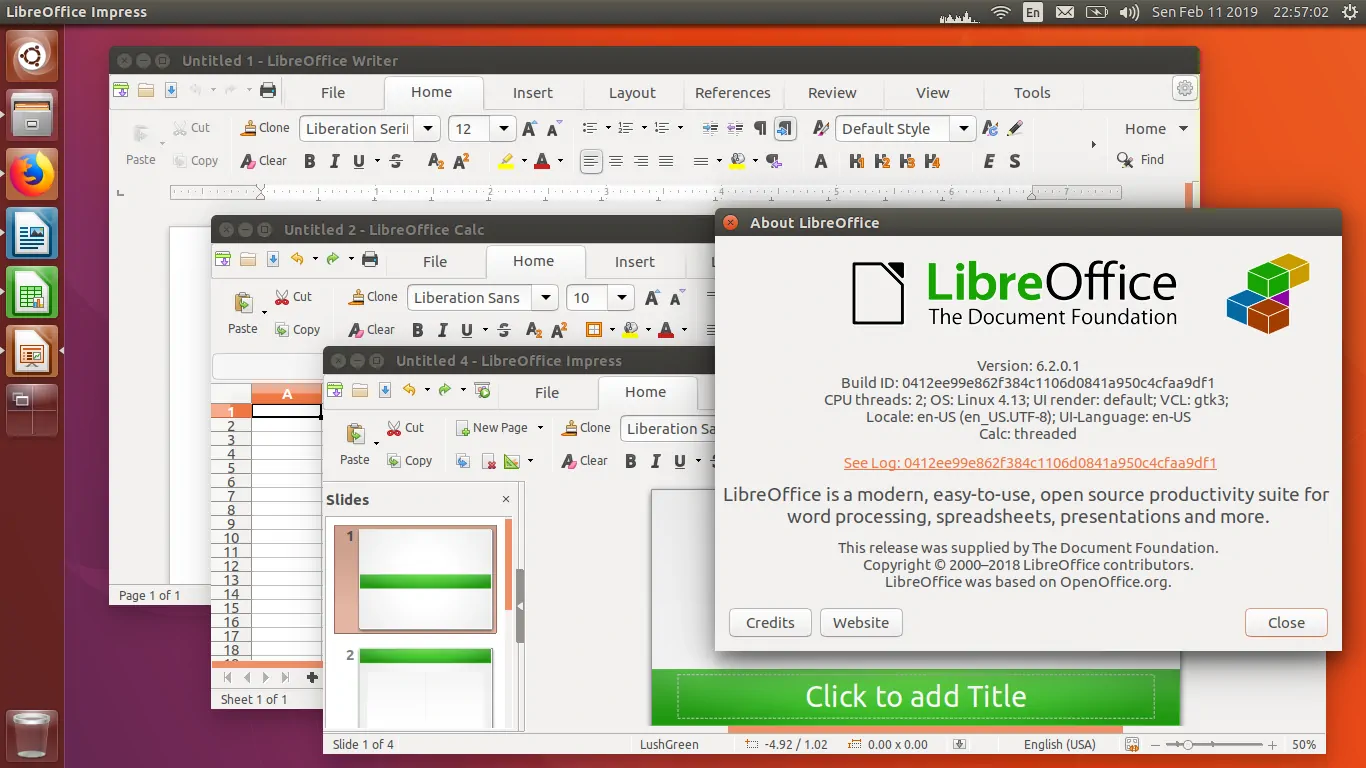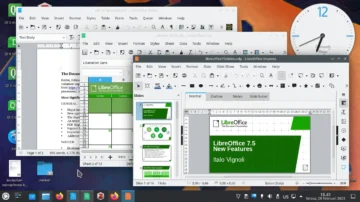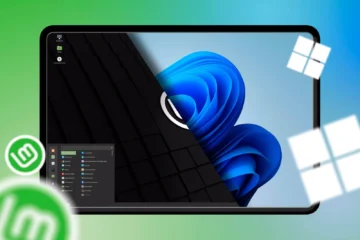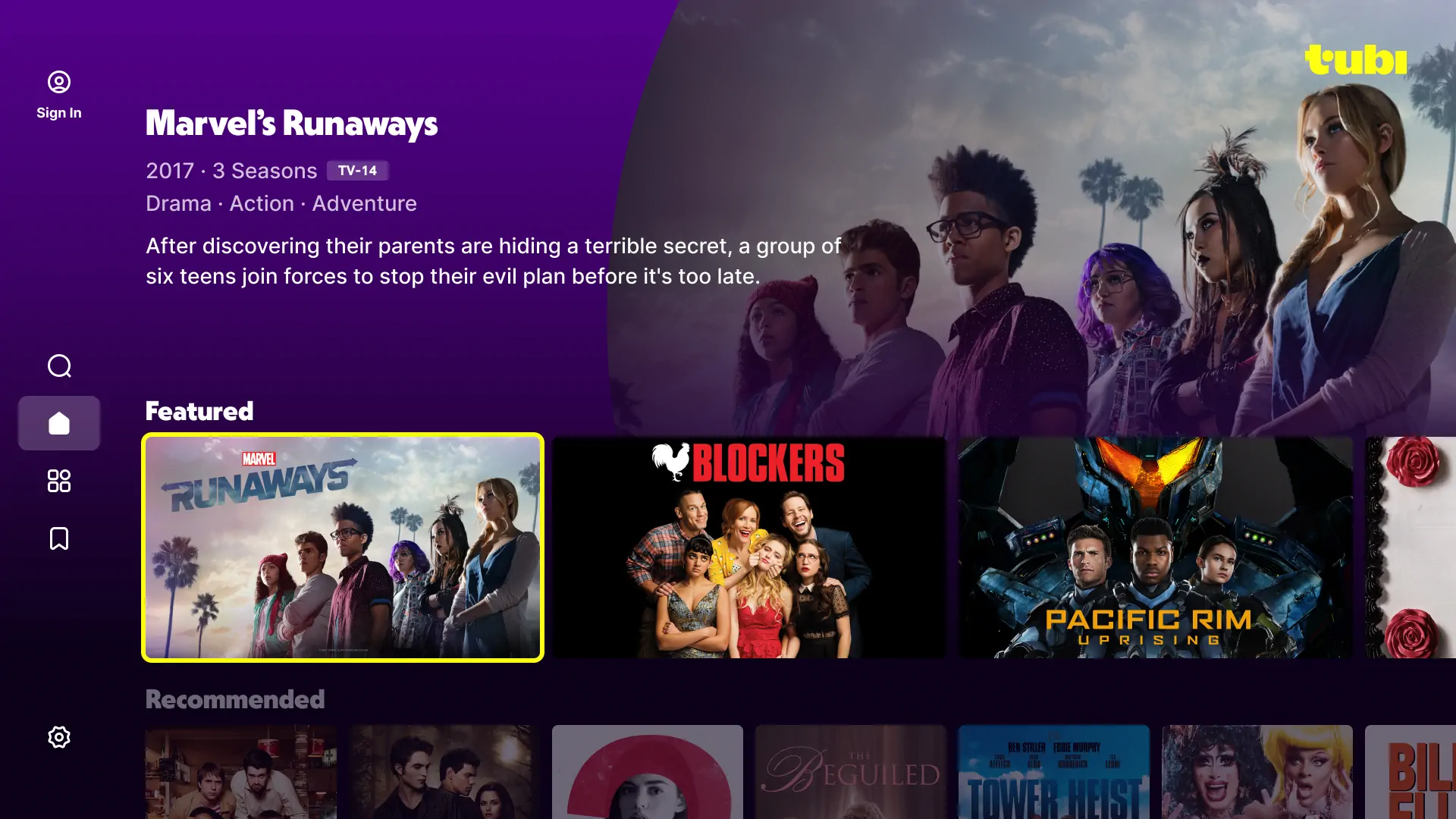Descubre los 39 mejores programas gratuitos para Linux en 2025: productividad, diseño, multimedia y gaming. Todo el software libre que necesitas en un solo lugar.
Linux no es solo un sistema operativo alternativo: es un ecosistema en constante evolución donde reinan la libertad, la flexibilidad y la personalización. Para un usuario recién llegado o un veterano de años, la elección del software correcto puede marcar la diferencia entre una instalación básica y una máquina lista para trabajar, crear o jugar.
Desde suites ofimáticas que compiten con Microsoft Office hasta emuladores que devuelven la vida a consolas clásicas, el catálogo de programas gratuitos para Linux es amplio y sorprendentemente robusto. Y lo mejor: todo sin necesidad de pagar licencias.
En esta guía reunimos 39 programas esenciales para 2025, seleccionados por su utilidad y relevancia. Encontrarás desde navegadores y reproductores multimedia hasta herramientas profesionales de edición, gaming y emulación, todos compatibles con distribuciones populares como Ubuntu, Fedora y Arch. No importa si preparas un PC para el hogar, una oficina pequeña o una experiencia gamer completa: aquí está el software que necesitas para aprovechar Linux al máximo.
Probamos las 10 distribuciones Linux más populares: así las ordenamos de peor a mejor
Los Mejores Programas Gratuitos para Linux en 2025
Aquí encontrarás 39 programas gratuitos que cubren prácticamente todos los usos que puedas imaginar en Linux: productividad, multimedia, diseño, desarrollo y juegos. Una selección variada y probada para que tu distro favorita esté lista desde el primer arranque.
Firefox
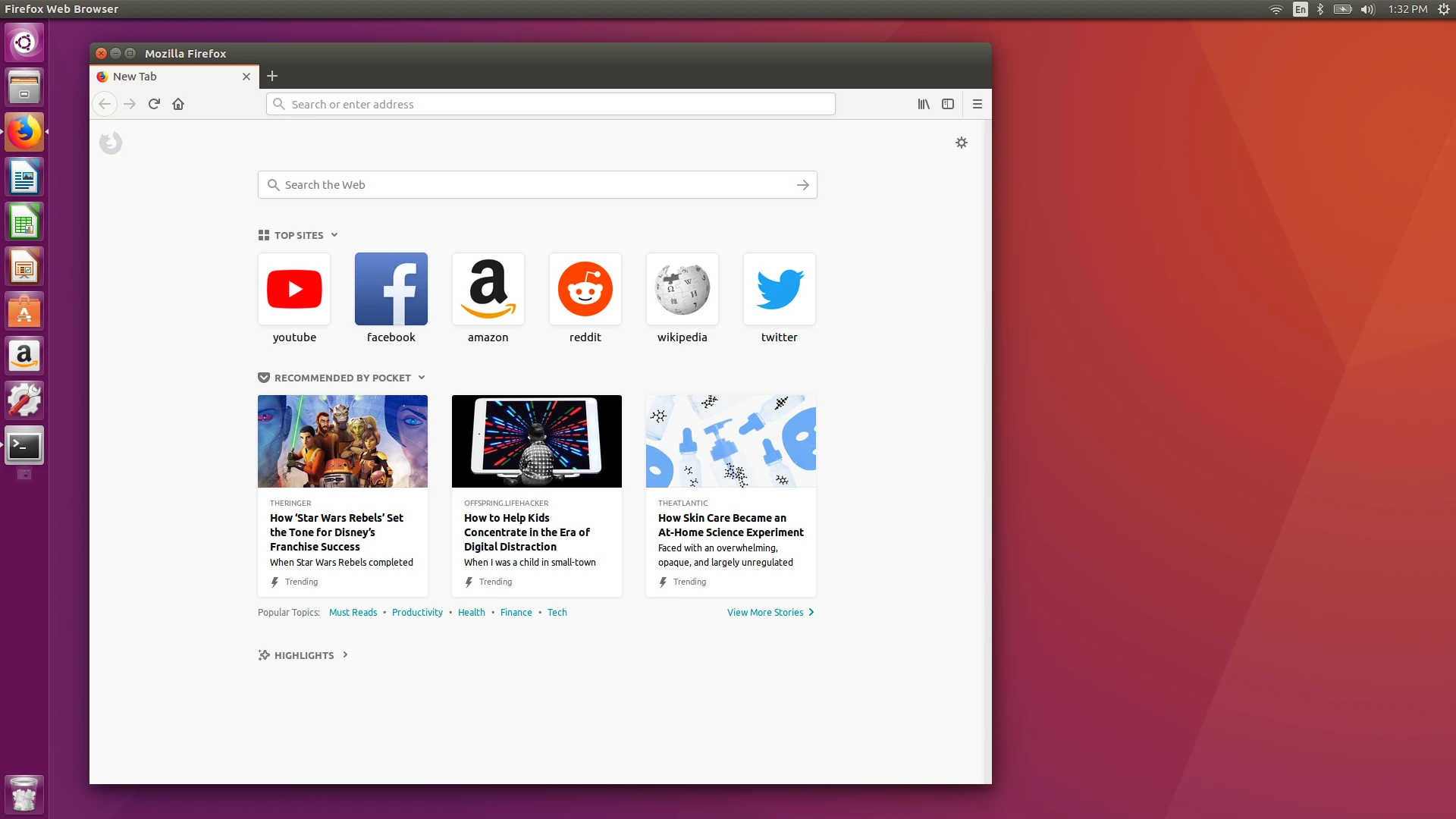
Firefox no necesita mucha presentación en el mundo Linux: en la mayoría de distribuciones ya viene preinstalado. Desarrollado por Mozilla, este navegador se ha ganado la confianza de millones de usuarios gracias a su apuesta clara por la privacidad. Bloquea rastreadores de serie y ofrece un control fino sobre la seguridad, algo que lo diferencia frente a opciones más comerciales.
Más allá de eso, es un navegador rápido y muy flexible. Su sistema de extensiones permite desde lo básico —como gestionar pestañas o cambiar el aspecto visual— hasta integrar servicios de productividad o desarrollo web. Para quienes trabajan en Linux, la integración es natural: funciona de forma estable en prácticamente cualquier entorno de escritorio y es igual de útil en el ámbito doméstico que en un entorno profesional.
Pros
- Protección de privacidad sólida sin configuraciones extra.
- Gran ecosistema de extensiones.
- Optimizado para entornos Linux.
Contras
- El consumo de RAM puede crecer con muchas pestañas abiertas.
- Algunas funciones avanzadas requieren ajustar parámetros manualmente.
Instalación: sudo apt install firefox (Ubuntu/Debian), sudo pacman -S firefox (Arch), o flatpak install flathub org.mozilla.firefox.
VLC Media Player
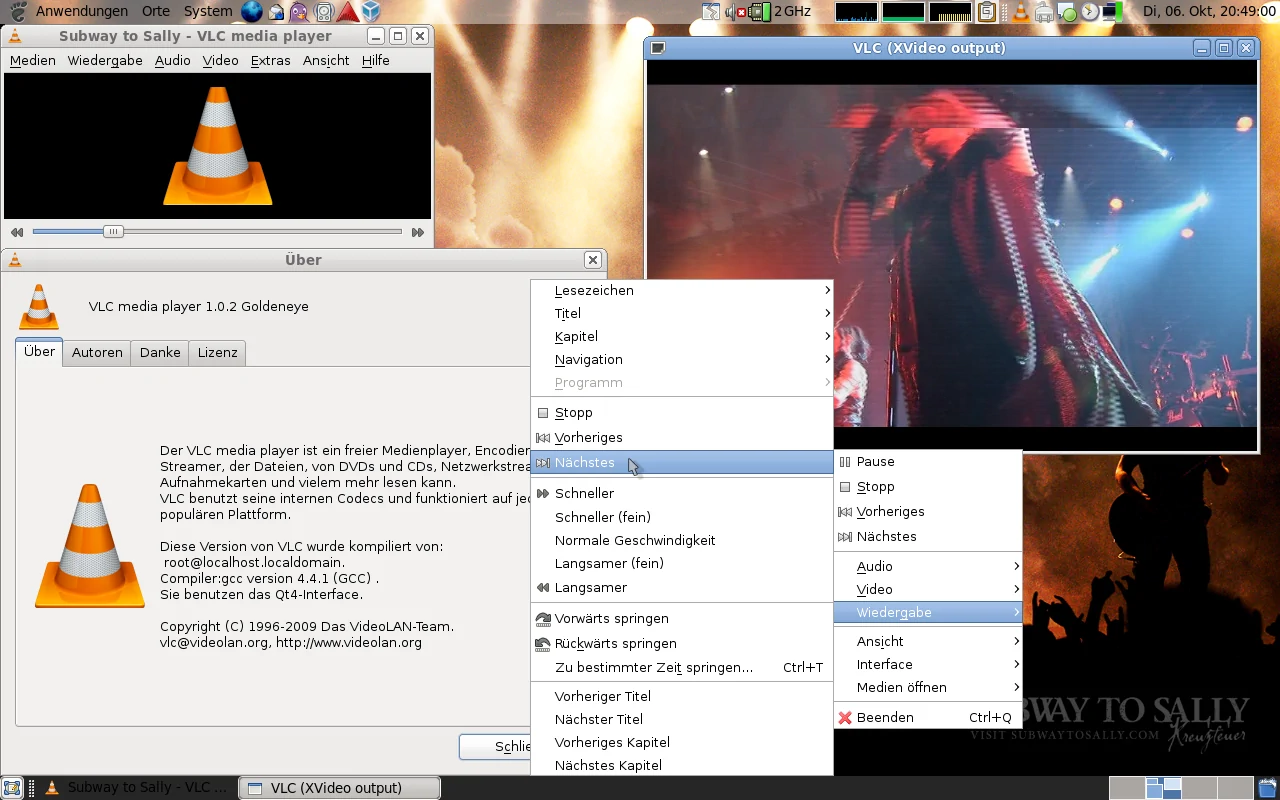
Si hay un reproductor que nunca falla en Linux, es VLC. Este veterano proyecto de código abierto es prácticamente sinónimo de “reproduce lo que sea”. Videos en alta resolución, música, streaming en red, listas de reproducción… todo lo maneja sin necesidad de instalar códecs adicionales.
Parte de su encanto está en la simplicidad: una interfaz ligera, que quizá no es la más moderna, pero sí directa y fácil de usar. Y debajo de esa apariencia sobria se esconde un arsenal de funciones avanzadas: sincronización de subtítulos, ecualizador de audio, filtros de video e incluso soporte para transmitir contenido. Es igual de válido para ver una película en casa como para usuarios que quieren afinar cada detalle técnico de la reproducción.
Pros
- Reproduce casi cualquier formato sin configuraciones extra.
- Ligero y confiable.
- Opciones avanzadas para usuarios exigentes.
Contras
- Interfaz visual algo anticuada.
- Pueden aparecer fallos con algunos formatos muy poco comunes.
Instalación: sudo apt install vlc (Ubuntu/Debian), sudo pacman -S vlc (Arch), o flatpak install flathub org.videolan.VLC.
LibreOffice
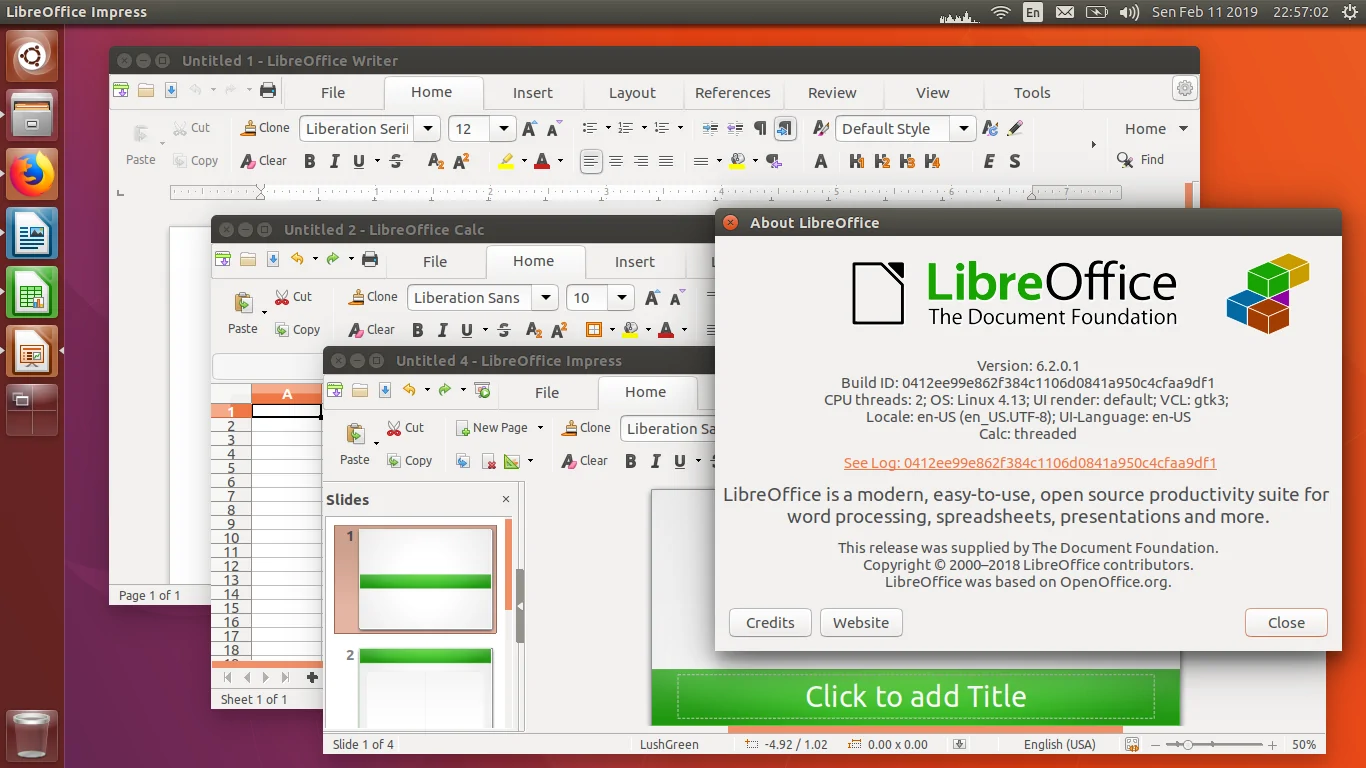
En el terreno de la ofimática, LibreOffice es el estándar en Linux. Es una suite completa que cubre todo lo esencial: procesador de textos (Writer), hojas de cálculo (Calc), presentaciones (Impress), además de otras herramientas menos conocidas como Draw y Base. Para la mayoría de usuarios, es más que suficiente para el día a día, desde redactar trabajos escolares hasta gestionar presupuestos o preparar informes profesionales.
Una de sus grandes ventajas es la compatibilidad con los formatos de Microsoft Office. Aunque no siempre la conversión es perfecta en documentos muy complejos, funciona lo bastante bien como para trabajar en entornos mixtos. Además, al ser un proyecto de código abierto en constante desarrollo, recibe mejoras y correcciones de manera regular.
Pros
- Suite ofimática muy completa.
- Compatible con formatos de Microsoft Office.
- Gratuita, abierta y en constante evolución.
Contras
- Interfaz algo menos pulida que en Office 365 o Google Docs.
- Algunas funciones avanzadas pueden resultar poco intuitivas.
Instalación: sudo apt install libreoffice (Ubuntu/Debian), sudo pacman -S libreoffice (Arch), o flatpak install flathub org.libreoffice.LibreOffice.
Steam
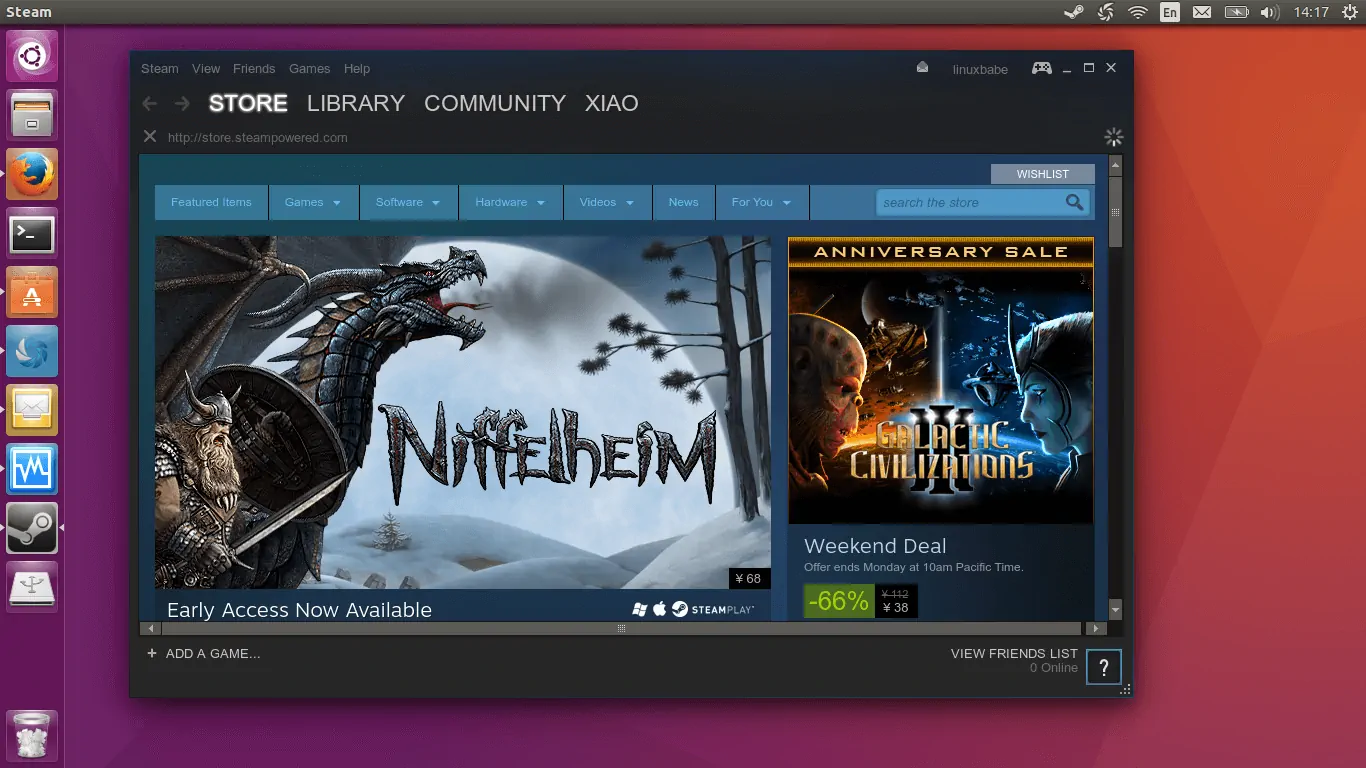
El gaming en Linux tiene un antes y un después de Steam. Valve no solo trajo su tienda y comunidad de jugadores a este sistema operativo, también impulsó Proton, una capa de compatibilidad que permite ejecutar miles de juegos pensados originalmente para Windows. Esto abrió la puerta a títulos AAA y a indies por igual, que hoy son jugables en muchas distribuciones con apenas un clic.
Más allá de los juegos, Steam es también una plataforma social y de gestión. Desde su cliente puedes organizar bibliotecas, instalar mods, chatear con amigos o retransmitir partidas. Para quien se tome en serio jugar en Linux, Steam es prácticamente obligatorio.
Pros
- Catálogo enorme y en crecimiento.
- Proton facilita jugar títulos de Windows en Linux.
- Funciones sociales y de comunidad bien integradas.
Contras
- Algunos juegos aún requieren ajustes manuales.
- El cliente consume recursos en segundo plano.
Instalación: sudo apt install steam (Ubuntu/Debian), sudo pacman -S steam (Arch), o flatpak install flathub com.valvesoftware.Steam.
GIMP

Cuando se habla de edición de imágenes en Linux, GIMP es el referente. Gratuito y de código abierto, es la alternativa más cercana a Photoshop en este ecosistema. Su abanico de herramientas cubre desde lo más sencillo —recortar o retocar fotos— hasta tareas más avanzadas como diseño gráfico, fotomontajes o ilustración digital.
Un punto fuerte es la comunidad que lo rodea: abundan tutoriales, pinceles, scripts y plugins que amplían sus capacidades. Eso sí, la curva de aprendizaje puede ser pronunciada, sobre todo para quien venga de software más simplificado. Aun así, su potencia y flexibilidad lo convierten en una herramienta imprescindible para fotógrafos, diseñadores y artistas digitales que prefieren trabajar en Linux.
Pros
- Herramientas avanzadas de edición y diseño.
- Ampliable con plugins y recursos de la comunidad.
- Gratuito y de código abierto.
Contras
- Interfaz menos intuitiva para principiantes.
- Requiere tiempo para dominar sus funciones más complejas.
Instalación: sudo apt install gimp (Ubuntu/Debian), sudo pacman -S gimp (Arch), o flatpak install flathub org.gimp.GIMP.
Flatpak
Uno de los grandes dolores de cabeza en Linux siempre ha sido la compatibilidad de aplicaciones entre distribuciones. Flatpak llegó para simplificar este panorama: un sistema de empaquetado universal que permite instalar y ejecutar programas sin preocuparse por dependencias o versiones específicas.
La idea es sencilla pero poderosa: cada aplicación se ejecuta en su propio contenedor, lo que asegura que funcione igual en Ubuntu, Arch o Fedora. Y con Flathub como repositorio central, el catálogo disponible es enorme: desde utilidades básicas hasta aplicaciones de referencia como Steam, VLC o Spotify, siempre en versiones actualizadas.
Pros
- Funciona igual en cualquier distribución.
- Aplicaciones se actualizan de forma independiente al sistema.
- Gran variedad de software en Flathub.
Contras
- Los paquetes suelen ocupar más espacio.
- En varias distros requiere una instalación inicial.
Instalación: sudo apt install flatpak (Ubuntu/Debian), sudo pacman -S flatpak (Arch), luego:flatpak remote-add --if-not-exists flathub https://flathub.org/repo/flathub.flatpakrepo.
Visual Studio Code (VS Code)

Entre los editores de código modernos, Visual Studio Code se ha convertido en el favorito de muchos desarrolladores que trabajan en Linux. Es ligero, rápido y extremadamente ampliable gracias a un ecosistema de extensiones que cubre prácticamente cualquier lenguaje o framework.
Más que un simple editor, VS Code integra funciones propias de un IDE: depuración, terminal incorporada, integración con Git y herramientas de productividad que hacen más cómoda la escritura de código, ya sea para un script personal o un proyecto profesional de gran escala. Aunque no es 100 % software libre (Microsoft mantiene algunos componentes propietarios), la mayoría de usuarios lo elige por su equilibrio entre simplicidad y potencia.
Pros
- Extensiones para todo tipo de lenguajes y frameworks.
- Rápido y personalizable.
- Excelente integración con Git.
Contras
- No es totalmente de código abierto.
- Puede volverse pesado con muchas extensiones activas.
Instalación: sudo snap install code --classic (Ubuntu), sudo pacman -S code (Arch), o descarga directa en .deb/.rpm desde code.visualstudio.com.
Thunderbird

Gestionar el correo electrónico en Linux no tiene por qué ser complicado, y Thunderbird es la prueba. Este cliente desarrollado por Mozilla permite manejar varias cuentas al mismo tiempo con una interfaz clara y con funciones avanzadas como calendarios integrados, etiquetas, filtros y búsqueda potente.
Una de sus fortalezas es la personalización: con su sistema de extensiones se pueden añadir funciones como cifrado, integración con servicios en la nube o temas visuales. Aunque su aspecto no ha cambiado demasiado en los últimos años, la estabilidad y privacidad que ofrece lo mantienen como uno de los clientes de correo más fiables y completos en Linux.
Pros
- Gestión eficaz de múltiples cuentas.
- Compatible con calendarios, tareas y complementos.
- Respeta la privacidad del usuario.
Contras
- Diseño visual algo anticuado.
- La configuración inicial puede requerir paciencia.
Instalación: sudo apt install thunderbird (Ubuntu/Debian), sudo pacman -S thunderbird (Arch), o flatpak install flathub org.mozilla.Thunderbird.
OBS Studio
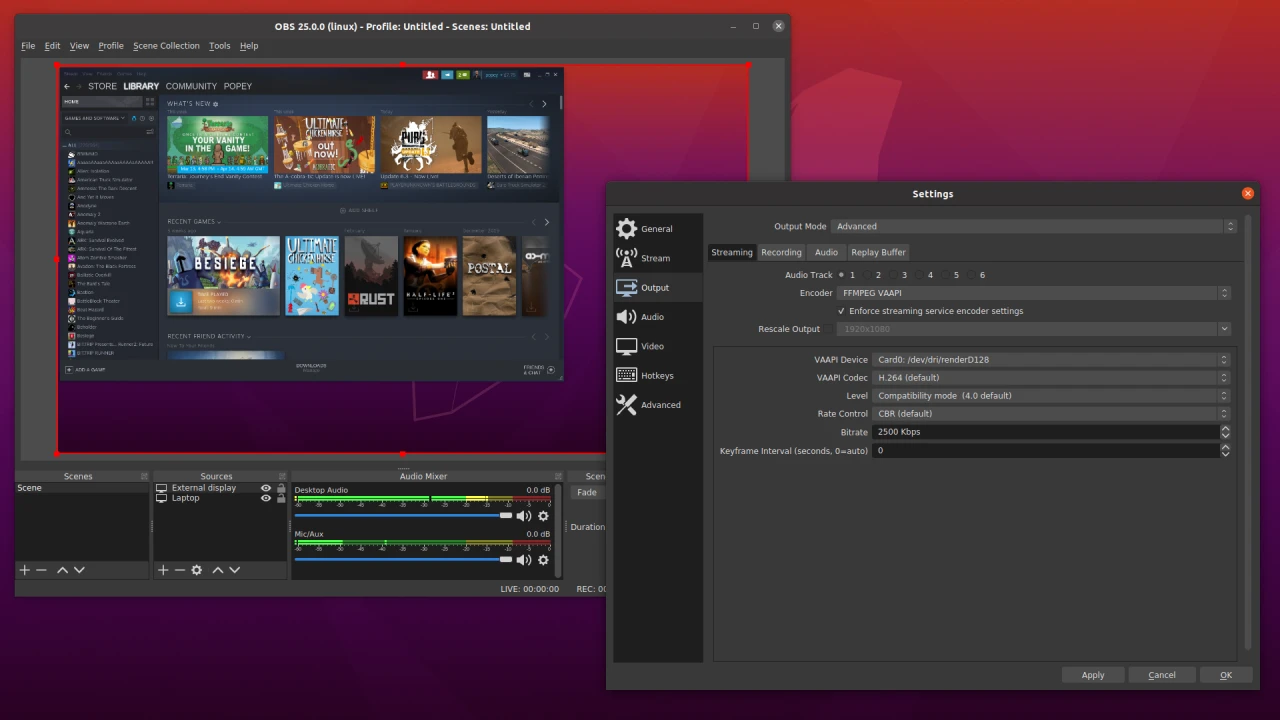
Quien busque grabar o transmitir contenido en Linux probablemente termine en OBS Studio. Este software libre se ha convertido en un estándar tanto para streamers de Twitch y YouTube como para quienes necesitan grabar tutoriales o conferencias.
Lo que lo hace tan potente es su flexibilidad: puedes combinar múltiples fuentes de video y audio, añadir transiciones personalizadas, superposiciones o incluso integrar chats y alertas en directo. Funciona bien para un principiante que solo quiera capturar la pantalla, pero también escala hasta configuraciones profesionales. Eso sí, para sacarle todo el partido conviene dedicarle tiempo a ajustar opciones.
Pros
- Control total sobre escenas y configuraciones.
- Compatible con la mayoría de plataformas de streaming.
- Proyecto abierto y con actualizaciones frecuentes.
Contras
- Puede exigir bastante hardware en equipos viejos.
- Su curva de aprendizaje inicial es algo empinada.
Instalación: sudo apt install obs-studio (Ubuntu/Debian), sudo pacman -S obs-studio (Arch), o flatpak install flathub com.obsproject.Studio.
Blender
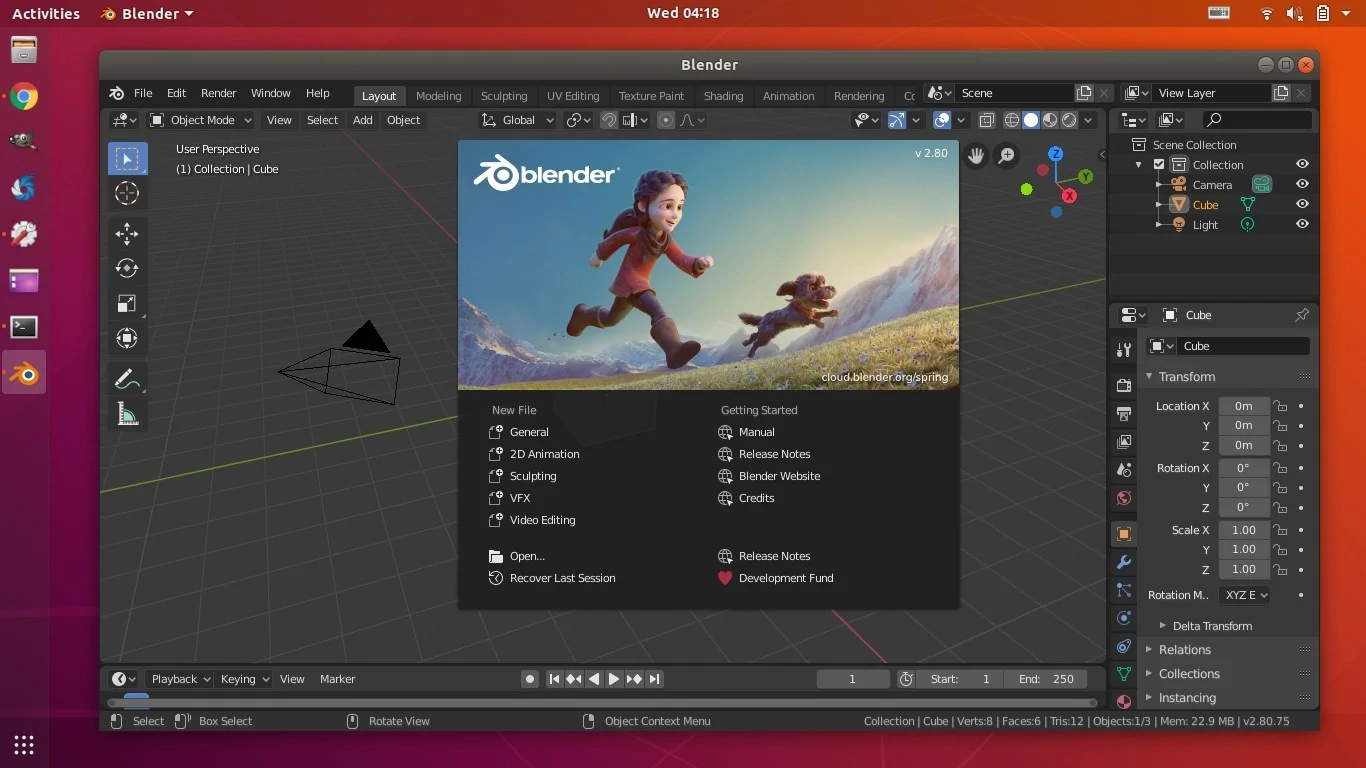
Si hablamos de creatividad 3D en Linux, la referencia obligada es Blender. Este software de código abierto ofrece un ecosistema completo: modelado, escultura, animación, simulación de fluidos, renderizado e incluso edición de video. Es tan versátil que sirve tanto para un aficionado que empieza a experimentar como para estudios que producen cortometrajes, videojuegos o visualizaciones arquitectónicas.
Blender también destaca por la fuerza de su comunidad: abundan tutoriales, cursos, plugins y librerías de recursos gratuitos que lo enriquecen constantemente. Claro que no es un programa fácil de dominar; su interfaz y cantidad de opciones pueden intimidar al principio. Pero quienes superan esa curva encuentran una herramienta capaz de competir de tú a tú con soluciones comerciales de miles de euros.
Pros
- Suite completa para modelado, animación y renderizado.
- Comunidad enorme y activa.
- Completamente gratuito y de código abierto.
Contras
- Exigente en hardware para escenas complejas.
- Curva de aprendizaje elevada.
Instalación: sudo apt install blender (Ubuntu/Debian), sudo pacman -S blender (Arch), o flatpak install flathub org.blender.Blender.
qBittorrent

Entre los clientes de torrents disponibles en Linux, qBittorrent destaca por su equilibrio entre simplicidad y funciones avanzadas. Su interfaz es clara, sin anuncios ni elementos que distraigan, lo que lo convierte en una opción ligera y directa para gestionar descargas.
Bajo esa apariencia sencilla esconde detalles muy útiles: motor de búsqueda integrado, soporte para RSS, control remoto desde el navegador y hasta opciones de cifrado para quienes priorizan privacidad. Al no arrastrar dependencias innecesarias, funciona con fluidez en casi cualquier distribución, algo que lo hace muy atractivo frente a alternativas más pesadas.
Pros
- Interfaz limpia y libre de publicidad.
- Herramientas extra como RSS y control web.
- Consumo bajo de recursos.
Contras
- Las funciones avanzadas requieren configuración manual.
- La velocidad depende enteramente de la red de pares.
Instalación: sudo apt install qbittorrent (Ubuntu/Debian), sudo pacman -S qbittorrent (Arch), o flatpak install flathub org.qbittorrent.qBittorrent.
Inkscape
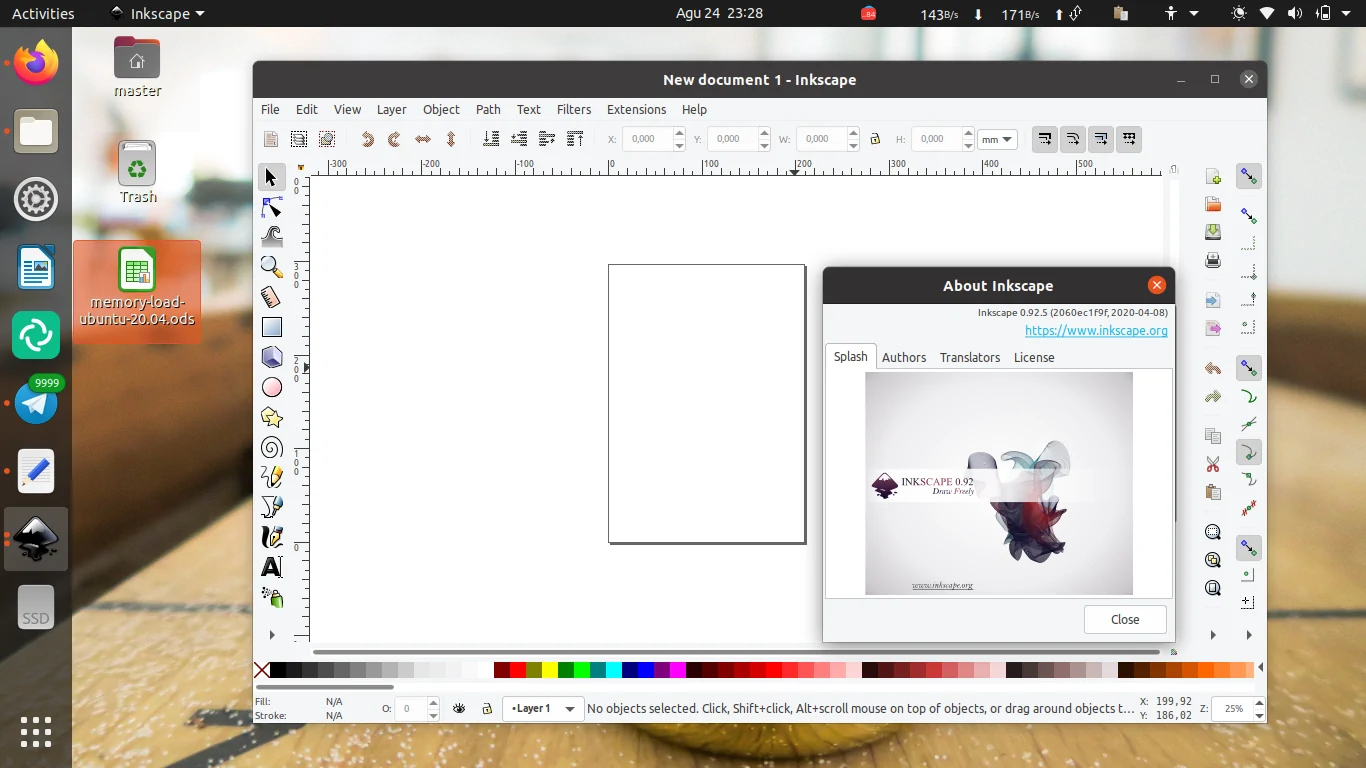
Para diseño vectorial en Linux, la referencia inmediata es Inkscape. Se trata de una alternativa gratuita y potente a Illustrator, con soporte nativo para SVG y exportaciones en una amplia gama de formatos. Ideal para crear logotipos, ilustraciones, carteles o esquemas técnicos, combina facilidad de uso con herramientas avanzadas de edición que permiten abordar proyectos complejos.
Su comunidad activa mantiene un flujo constante de tutoriales, plugins y recursos que facilitan la curva de aprendizaje. Aunque en proyectos muy grandes el rendimiento puede resentirse, Inkscape sigue siendo la elección más sólida para quienes buscan libertad creativa sin costes de licencia.
Pros
- Especializado en gráficos vectoriales.
- Exportación flexible a distintos formatos.
- Código abierto con fuerte comunidad.
Contras
- Menos opciones avanzadas que Illustrator.
- El rendimiento baja con archivos muy pesados.
Instalación: sudo apt install inkscape (Ubuntu/Debian), sudo pacman -S inkscape (Arch), o flatpak install flathub org.inkscape.Inkscape.
Kdenlive

Kdenlive es uno de los proyectos más ambiciosos dentro del ecosistema KDE, y también uno de los editores de video más accesibles en Linux. Su línea de tiempo multipista facilita organizar clips, añadir efectos o transiciones, y trabajar con distintos formatos sin complicaciones.
Es un editor pensado tanto para aficionados que quieren recortar y mejorar vídeos caseros como para creadores que buscan una herramienta semiprofesional sin pagar una licencia. Aunque en proyectos muy extensos puede mostrar alguna inestabilidad, sus continuas actualizaciones y documentación abundante lo mantienen como una alternativa sólida a Premiere o Final Cut en el entorno libre.
Pros
- Línea de tiempo multipista intuitiva.
- Compatibilidad con numerosos formatos y efectos.
- Documentación amplia y comunidad activa.
Contras
- Puede ser inestable en proyectos muy grandes.
- Aprender sus funciones más avanzadas requiere práctica.
Instalación: sudo apt install kdenlive (Ubuntu/Debian), sudo pacman -S kdenlive (Arch), o flatpak install flathub org.kde.kdenlive.
Audacity
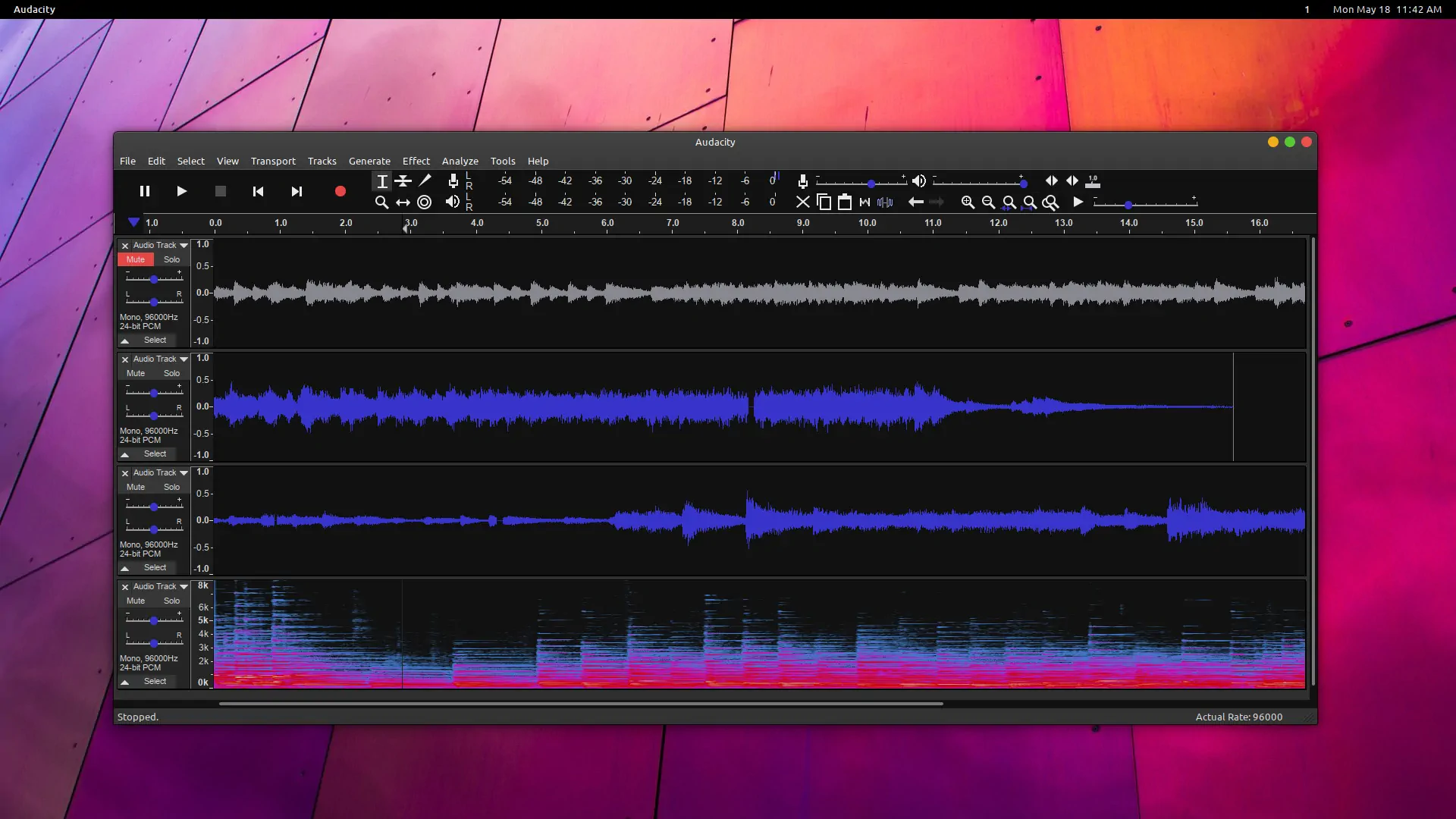
Si hablamos de edición de audio sencilla pero poderosa, Audacity sigue siendo el estándar en Linux. Es la herramienta favorita para grabar podcasts, limpiar grabaciones antiguas o experimentar con efectos gracias a su soporte para múltiples pistas y una buena colección de filtros.
Su interfaz puede parecer espartana, pero detrás ofrece todo lo necesario para un trabajo serio: reducción de ruido, ecualización, normalización, análisis de espectro y compatibilidad con plugins VST. Esa combinación de facilidad de uso y profundidad lo hace igual de útil para un principiante como para un músico que necesita un entorno rápido y estable.
Pros
- Graba y edita con gran facilidad.
- Buen repertorio de efectos y soporte de plugins.
- Funciona en cualquier equipo sin exigir demasiado.
Contras
- Interfaz poco atractiva.
- Para ciertos formatos se requieren códecs adicionales.
Instalación: sudo apt install audacity (Ubuntu/Debian), sudo pacman -S audacity (Arch), o flatpak install flathub org.audacityteam.Audacity.
HandBrake

HandBrake es la navaja suiza de la conversión de video en Linux. Con él es posible transformar archivos a MP4 o MKV optimizados para distintos dispositivos, desde móviles hasta televisores inteligentes, sin necesidad de complicadas configuraciones.
Su punto fuerte son los perfiles predefinidos, que facilitan el trabajo a usuarios novatos, mientras que quienes buscan control total pueden ajustar códecs, tasa de bits, subtítulos y más. Eso sí, no es un editor: su propósito es estrictamente la conversión. Para cualquiera que necesite reducir peso a su biblioteca multimedia o adaptar vídeos a diferentes pantallas, HandBrake es prácticamente imprescindible.
Pros
- Compatible con múltiples formatos y dispositivos.
- Perfiles listos para usar.
- Potente y gratuito.
Contras
- No permite editar videos directamente.
- Sus opciones avanzadas pueden abrumar al inicio.
Instalación: sudo apt install handbrake (Ubuntu/Debian), sudo pacman -S handbrake (Arch), o flatpak install flathub fr.handbrake.ghb.
Bitwarden
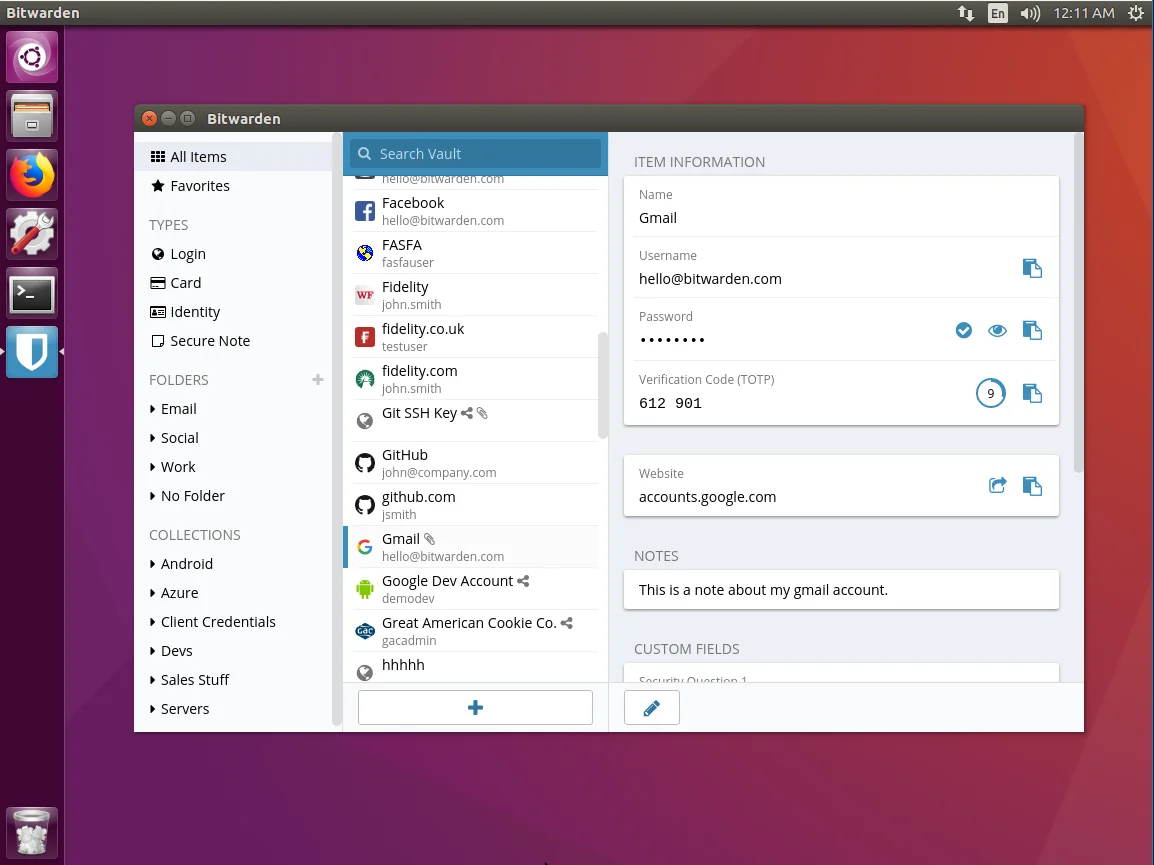
En un mundo donde cada servicio pide una contraseña diferente, tener un gestor confiable es casi obligatorio. Bitwarden se ha convertido en una de las opciones más populares en Linux por su simplicidad y la seguridad que ofrece. Con cifrado de extremo a extremo, todas tus credenciales, notas seguras o datos de tarjetas se almacenan de forma privada y sincronizada entre dispositivos.
Su diseño minimalista lo hace muy fácil de usar incluso para quienes nunca han probado un gestor de contraseñas. Aunque la versión gratuita cubre de sobra las necesidades de la mayoría, existen planes de pago con funciones extra pensadas para equipos y empresas. En cualquier caso, es una alternativa sólida y abierta frente a servicios comerciales como LastPass o 1Password.
Pros
- Seguridad robusta con cifrado extremo a extremo.
- Multiplataforma y sincronizado en todos los dispositivos.
- Interfaz clara, sin distracciones.
Contras
- Algunas funciones avanzadas están reservadas a la versión premium.
- Puede requerir algo de configuración inicial.
Instalación: sudo snap install bitwarden (Ubuntu), sudo pacman -S bitwarden (Arch), o flatpak install flathub com.bitwarden.desktop.
OnlyOffice
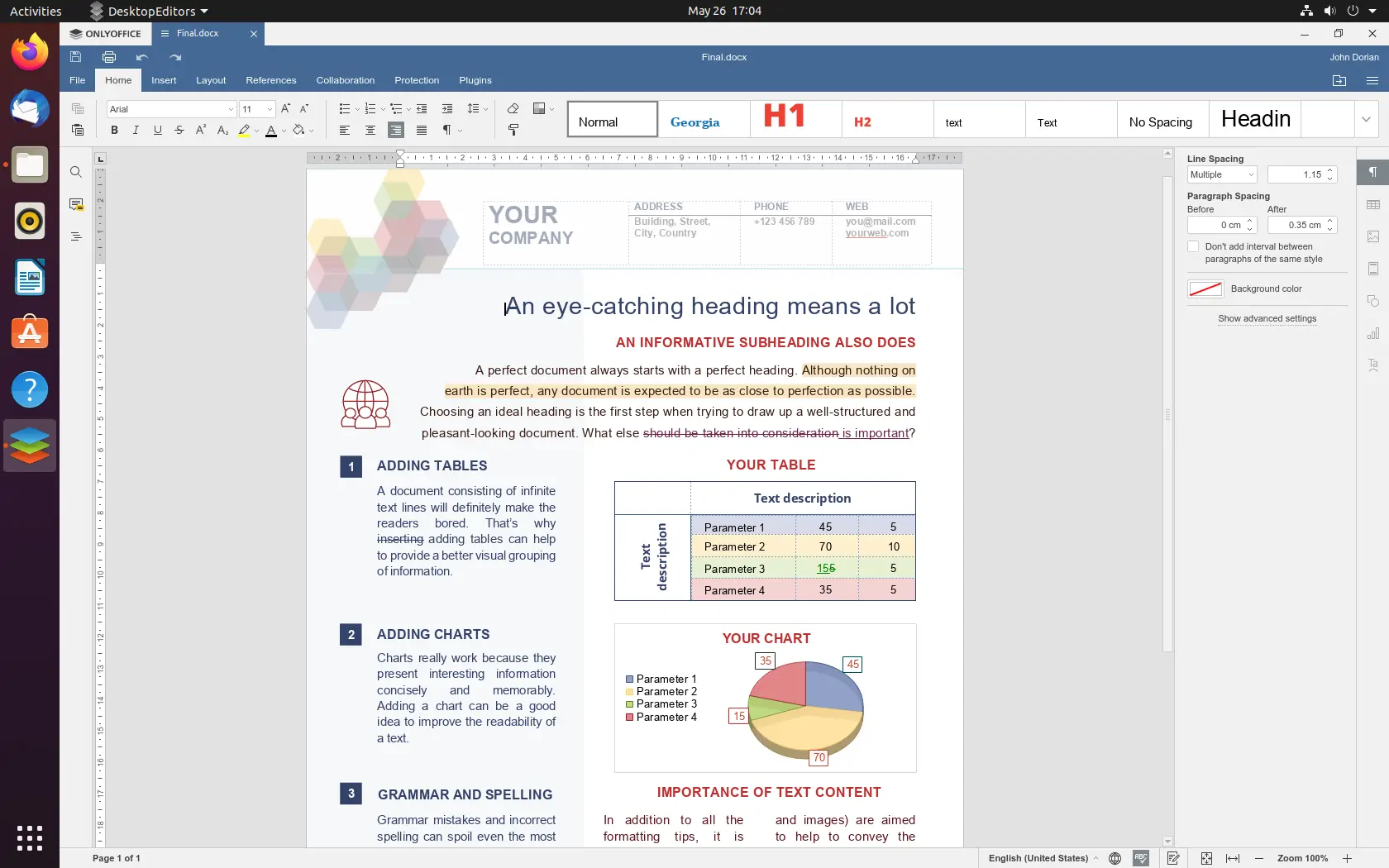
OnlyOffice busca ser la alternativa moderna a Microsoft Office en Linux. Esta suite gratuita incluye procesador de texto, hojas de cálculo y presentaciones, con una interfaz muy similar a la de Office, lo que reduce la curva de adaptación. Su mayor atractivo está en la compatibilidad: trabaja con formatos DOCX, XLSX y PPTX sin apenas problemas, lo que la convierte en una herramienta ideal para quienes reciben y envían documentos a diario en entornos mixtos.
Además, se integra fácilmente con servicios de almacenamiento en la nube como Nextcloud o OwnCloud, y permite edición colaborativa en tiempo real, algo especialmente útil para equipos pequeños. Frente a LibreOffice, es algo menos versátil en funciones avanzadas, pero gana en pulido visual y colaboración online.
Pros
- Compatibilidad sobresaliente con formatos de Microsoft.
- Edición colaborativa y conexión con la nube.
- Interfaz moderna y familiar.
Contras
- Carece de algunas funciones especializadas de LibreOffice.
- Para colaboración online, depende de conexión a internet.
Instalación: sudo snap install onlyoffice-desktopeditors (Ubuntu), sudo pacman -S onlyoffice-desktopeditors (Arch), o flatpak install flathub org.onlyoffice.desktopeditors.
Krita

Krita es sinónimo de arte digital en Linux. A diferencia de GIMP, que apunta a la edición general de imágenes, Krita está pensado desde cero para la pintura digital y la ilustración. Ofrece pinceles extremadamente configurables, soporte para capas avanzadas, animación cuadro a cuadro y una integración impecable con tabletas gráficas.
Su orientación artística lo hace especialmente atractivo para ilustradores, concept artists y dibujantes de cómic. Además, la comunidad que lo rodea aporta constantemente pinceles, recursos y tutoriales que facilitan el aprendizaje. Eso sí, para quienes busquen un editor fotográfico genérico quizá no sea la mejor opción, ya que aquí el enfoque es totalmente creativo.
Pros
- Herramientas optimizadas para ilustración y pintura.
- Excelente soporte de tabletas gráficas.
- Comunidad activa y gran cantidad de recursos gratuitos.
Contras
- Poco útil para edición fotográfica avanzada.
- Puede requerir tiempo para dominar todo su potencial.
Instalación: sudo apt install krita (Ubuntu/Debian), sudo pacman -S krita (Arch), o flatpak install flathub org.kde.krita.
RetroArch

Para los amantes de lo retro, RetroArch es casi una máquina del tiempo. Este frontend reúne en una sola interfaz decenas de emuladores (los llamados “cores”), capaces de ejecutar títulos de consolas clásicas como NES, SNES, Mega Drive, Game Boy, PlayStation y muchas más.
Su gran ventaja es que unifica la experiencia: en lugar de instalar emuladores sueltos, RetroArch lo organiza todo bajo un mismo menú, con opciones modernas como guardado rápido, rebobinado, shaders gráficos y personalización avanzada de controles. Eso sí, configurarlo por primera vez puede ser algo laborioso, especialmente para quienes no están familiarizados con emulación.
Pros
- Una sola interfaz para múltiples consolas y emuladores.
- Opciones modernas que mejoran la experiencia clásica.
- Gratuito y de código abierto.
Contras
- La configuración inicial puede ser confusa.
- La calidad depende de los cores utilizados.
Instalación: sudo apt install retroarch (Ubuntu/Debian), sudo pacman -S retroarch (Arch), o flatpak install flathub org.libretro.RetroArch.
Lutris
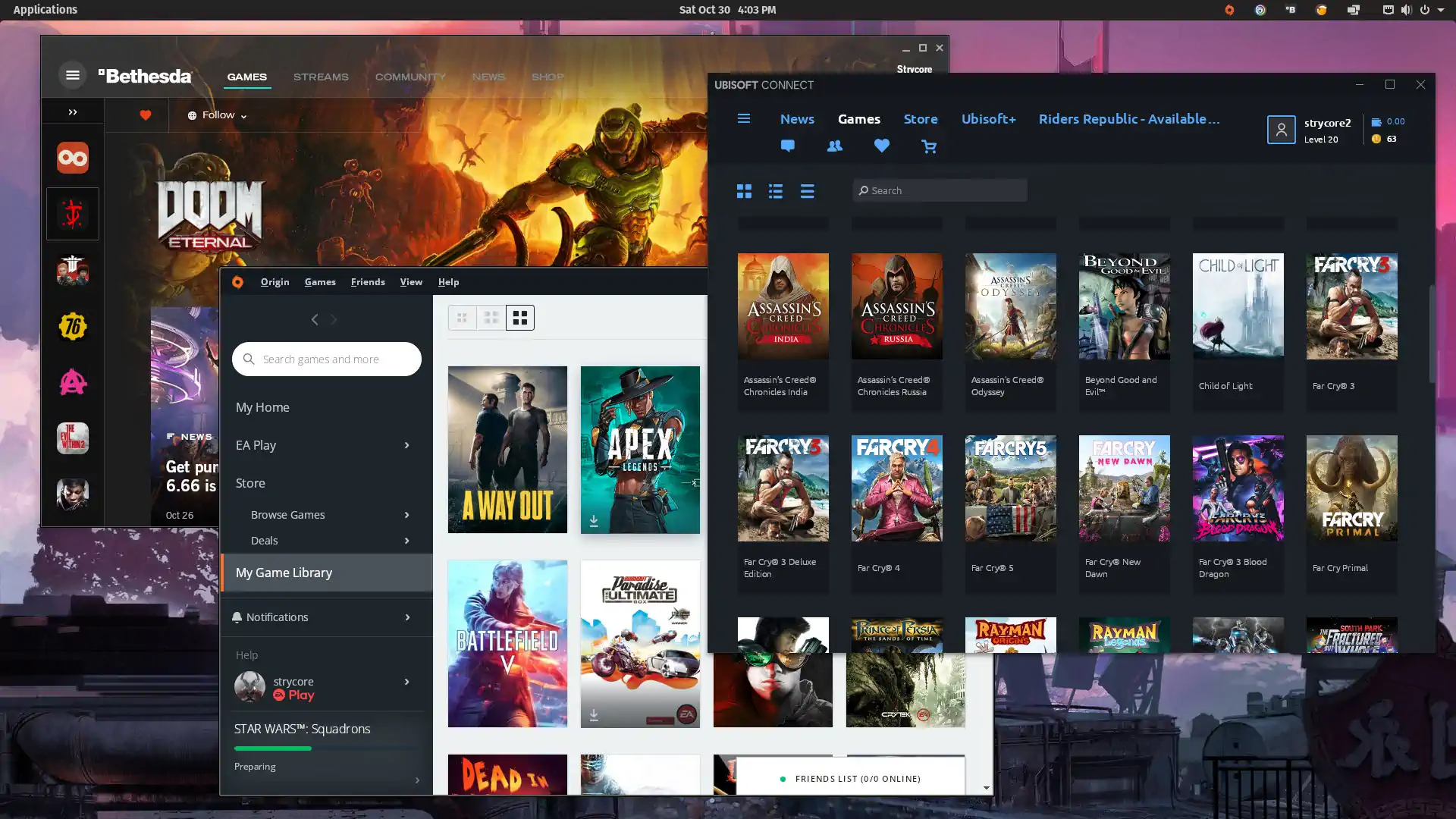
Jugar en Linux es mucho más sencillo con Lutris. Este gestor unifica bibliotecas de diferentes plataformas —Steam, GOG, Epic Games e incluso emuladores— en un único lugar, evitando saltar de un cliente a otro. Una de sus claves es la integración con Wine, que permite ejecutar con relativa facilidad muchos juegos pensados originalmente para Windows.
La comunidad de Lutris es muy activa y mantiene cientos de scripts que automatizan la instalación y configuración de títulos complejos, desde clásicos retro hasta juegos modernos. Aun así, en algunos casos es necesario ajustar parámetros manualmente, por lo que resulta más cómodo para usuarios dispuestos a trastear un poco.
Pros
- Centraliza juegos de distintas plataformas.
- Integración con Wine y emuladores.
- Comunidad que aporta configuraciones listas para usar.
Contras
- Algunas instalaciones requieren ajustes manuales.
- Depende en gran parte de scripts comunitarios.
Instalación: sudo apt install lutris (Ubuntu/Debian), sudo pacman -S lutris (Arch), o flatpak install flathub net.lutris.Lutris.
Wine
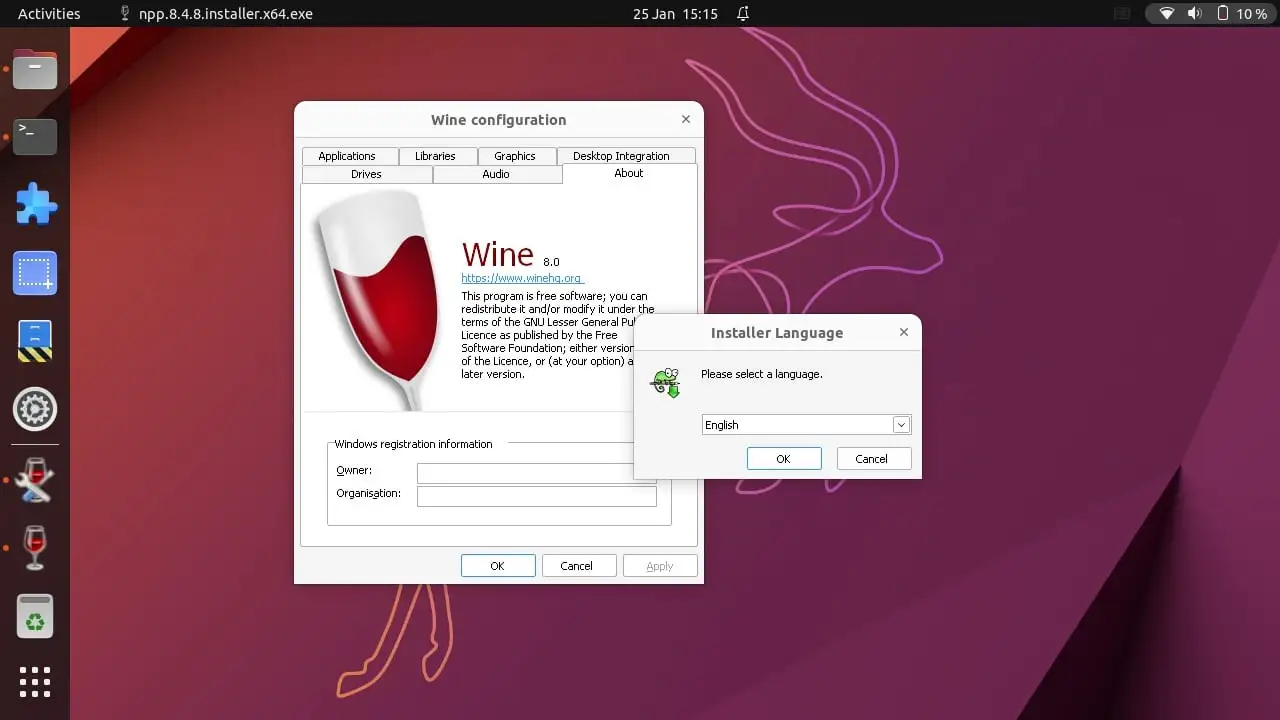
Wine es una de esas piezas de software que han marcado un antes y un después en la relación entre Linux y Windows. No se trata de un emulador, sino de una capa de compatibilidad capaz de traducir las llamadas del sistema de Windows al lenguaje de Linux. Gracias a ello, es posible ejecutar desde aplicaciones clásicas de oficina hasta videojuegos modernos sin instalar una máquina virtual ni recurrir a un arranque dual.
El proyecto no es infalible: algunos programas funcionan a la primera, otros requieren ajustes, y siempre hay casos que simplemente no arrancan. Pero en conjunto, Wine es la herramienta imprescindible cuando necesitas usar una aplicación exclusiva de Windows en tu entorno Linux, y además sirve como base para tecnologías derivadas como Proton, enfocadas al gaming.
Pros
- Compatible con una amplia variedad de programas y juegos.
- Altamente configurable según la aplicación.
- Gratuito y de código abierto, con actualizaciones constantes.
Contras
- No garantiza compatibilidad total.
- La configuración puede ser complicada para usuarios sin experiencia.
Instalación: sudo apt install wine (Ubuntu/Debian), sudo pacman -S wine (Arch), o seguir instrucciones en winehq.org para obtener la versión más reciente.
Proton
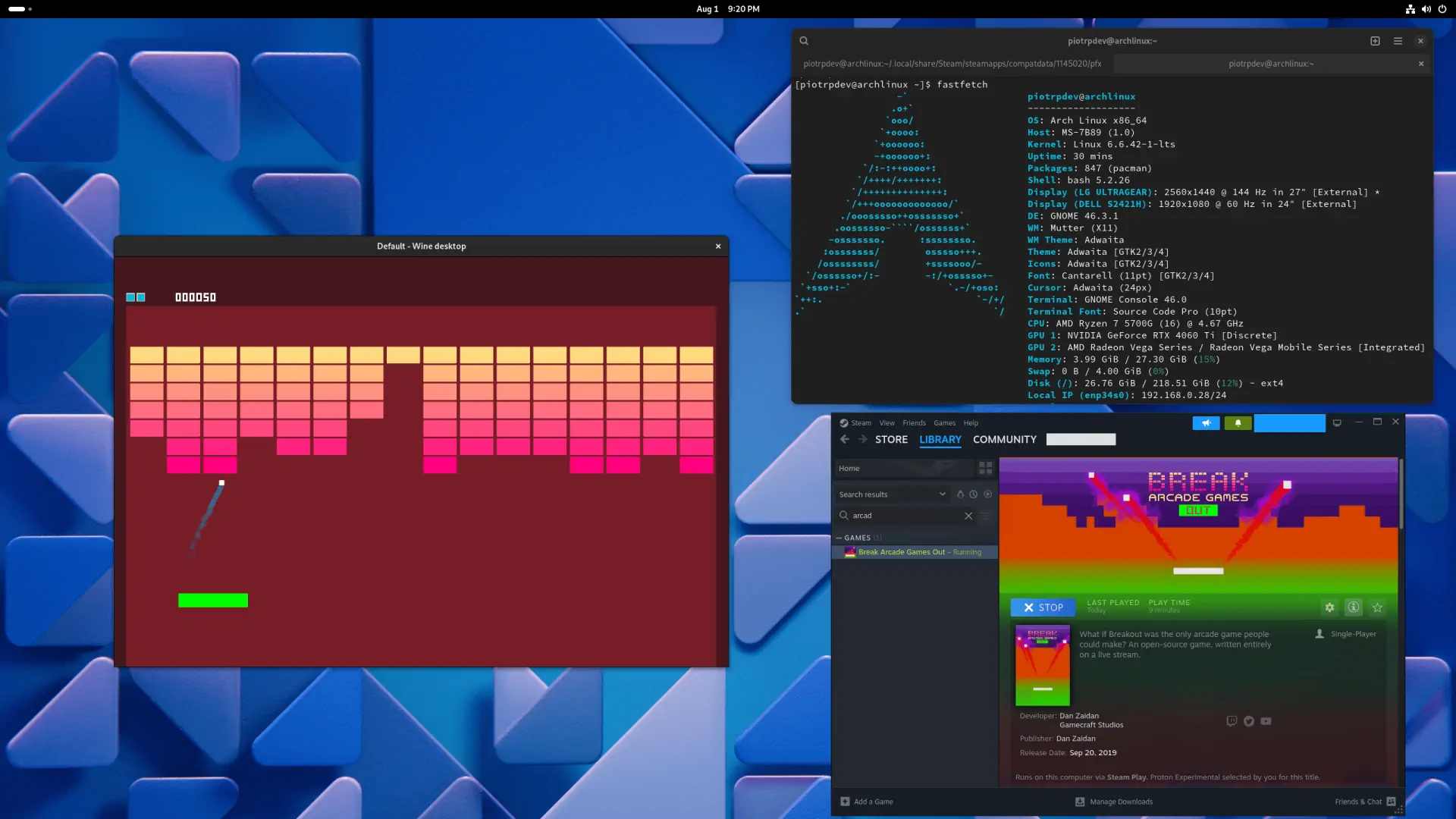
Si Wine abrió el camino, Proton es la versión optimizada para jugadores. Creado por Valve e integrado directamente en Steam, permite ejecutar juegos de Windows en Linux con solo activar Steam Play desde la configuración. El sistema es transparente: instalas un juego como lo harías en Windows, y Proton se encarga de hacerlo correr lo mejor posible.
El proyecto ha avanzado tanto que gran parte del catálogo de Steam funciona sin apenas intervención del usuario. Incluso títulos exigentes o relativamente recientes pueden jugarse con un rendimiento sorprendentemente bueno. Eso sí, no todo es perfecto: hay juegos que requieren parches o configuraciones adicionales, y otros que aún no son compatibles.
Pros
- Integración directa con Steam, sin configuraciones complicadas.
- Muy buena compatibilidad con juegos modernos.
- Recibe actualizaciones frecuentes de Valve.
Contras
- Depende de Steam; no funciona con juegos fuera de la plataforma.
- Algunos títulos necesitan ajustes manuales.
Instalación: activar en Steam: Configuración > Steam Play > Habilitar Proton. Para instalar Steam: sudo apt install steam (Ubuntu/Debian) o sudo pacman -S steam (Arch).
Okular
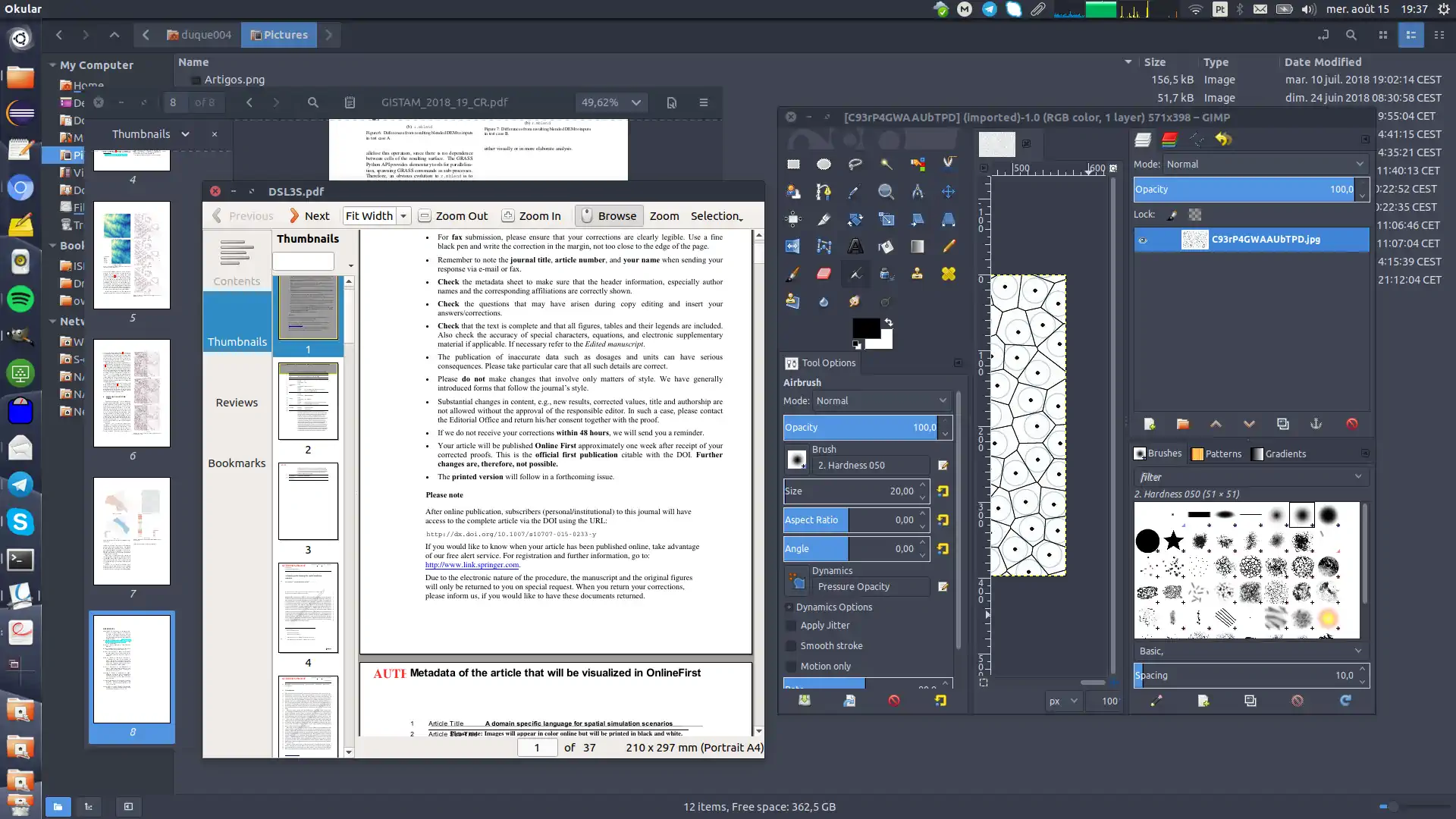
Dentro del ecosistema KDE, Okular es uno de los visores de documentos más apreciados. Ligero y rápido, destaca especialmente en la lectura de PDFs, aunque también abre formatos como ePub, DjVu, PostScript o incluso cómics digitales (CBR, CBZ).
A diferencia de otros visores básicos, Okular permite realizar anotaciones, subrayados y marcadores, lo que lo convierte en una herramienta práctica para estudiantes y profesionales. Su interfaz quizá no sea la más moderna en comparación con alternativas privativas, pero su fiabilidad y soporte multiplataforma lo mantienen como un referente en Linux.
Pros
- Rápido, estable y con soporte para múltiples formatos.
- Funciones extra como anotaciones y resaltado.
- Perfecta integración con entornos KDE.
Contras
- Opciones de edición limitadas en comparación con software comercial.
- Interfaz visual algo clásica.
Instalación: sudo apt install okular (Ubuntu/Debian), sudo pacman -S okular (Arch), o flatpak install flathub org.kde.okular.
Htop
Para quienes prefieren la terminal, Htop es la manera más clara de vigilar lo que ocurre en el sistema. Es una evolución del clásico comando top, con una interfaz más amigable y colorida que muestra el uso de CPU, memoria RAM, procesos y cargas en tiempo real.
Lo que lo hace realmente útil es la posibilidad de interactuar directamente: puedes filtrar procesos, buscar por nombre o matar tareas con un par de teclas, sin necesidad de recurrir a comandos complicados. Ligero y siempre disponible en los repositorios, es una herramienta imprescindible para administradores de sistemas y usuarios que quieren tener control fino sobre su equipo.
Pros
- Monitor de recursos claro y en tiempo real.
- Interactivo: permite gestionar procesos fácilmente.
- Ligero, rápido y siempre disponible en terminal.
Contras
- Requiere cierta familiaridad con la línea de comandos.
- Menos visual que opciones gráficas.
Instalación: sudo apt install htop (Ubuntu/Debian), sudo pacman -S htop (Arch), o flatpak install flathub org.htop.htop.
PCSX2
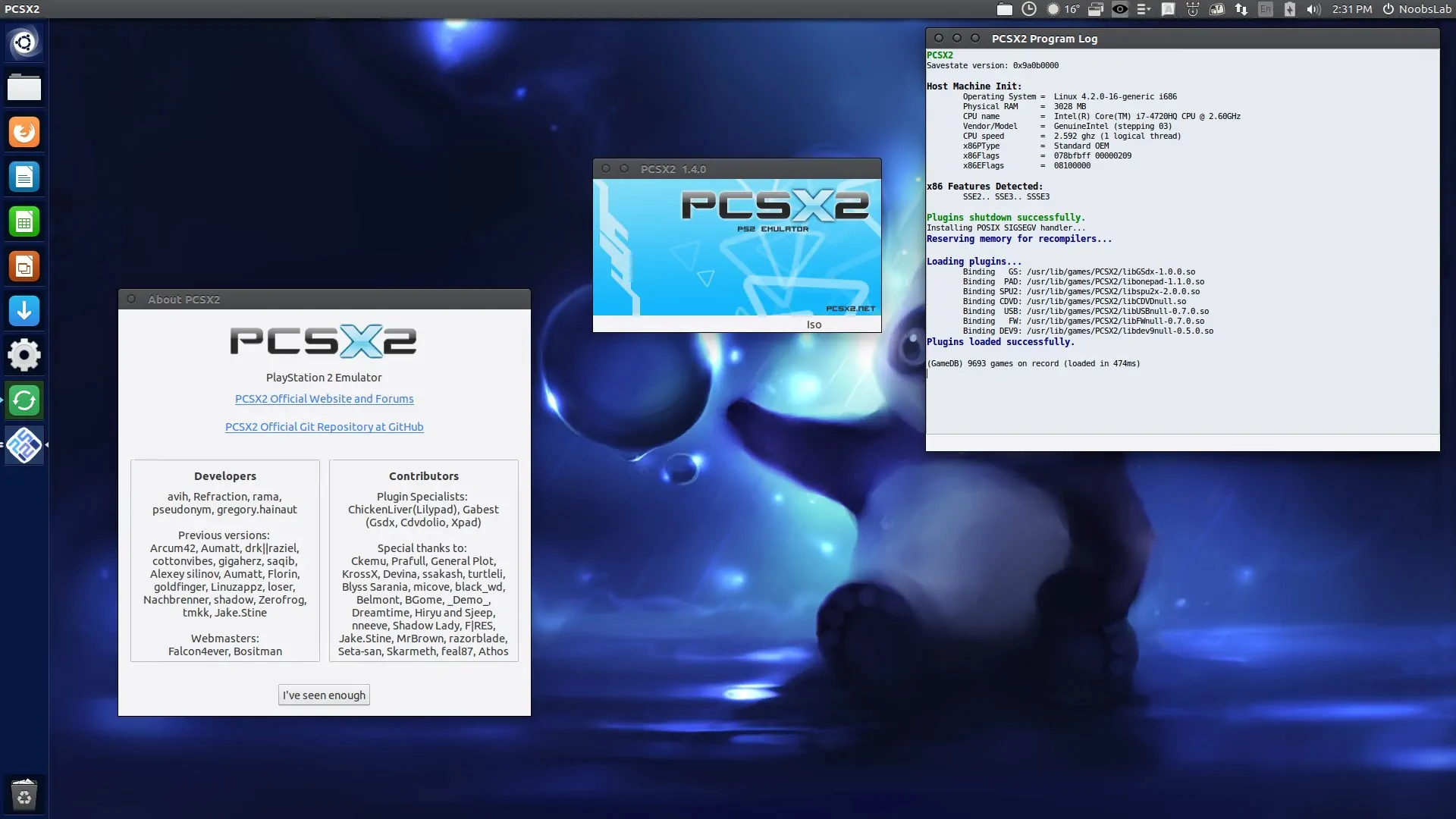
La PlayStation 2 marcó una época, y con PCSX2 puedes revivirla en Linux. Este emulador reproduce con gran fidelidad el catálogo de la consola, desde Shadow of the Colossus hasta Metal Gear Solid 3, con la ventaja de añadir mejoras gráficas como resolución en HD, filtros de texturas y soporte para mandos modernos.
Aunque su desarrollo es maduro y la compatibilidad es muy amplia, la emulación de PS2 exige bastante al hardware: no todos los equipos podrán mover los juegos a 60 fps estables, especialmente en títulos exigentes. Su configuración inicial también puede llevar tiempo, ya que es necesario ajustar plugins y BIOS para obtener el mejor rendimiento.
Pros
- Emulación muy precisa de la mayoría de títulos de PS2.
- Opciones gráficas avanzadas para mejorar la experiencia.
- Compatible con mandos y configuraciones personalizadas.
Contras
- Requiere un PC relativamente potente.
- La configuración puede ser técnica para principiantes.
Instalación: sudo apt install pcsx2 (Ubuntu/Debian), sudo pacman -S pcsx2 (Arch), o flatpak install flathub net.pcsx2.PCSX2.
Stremio
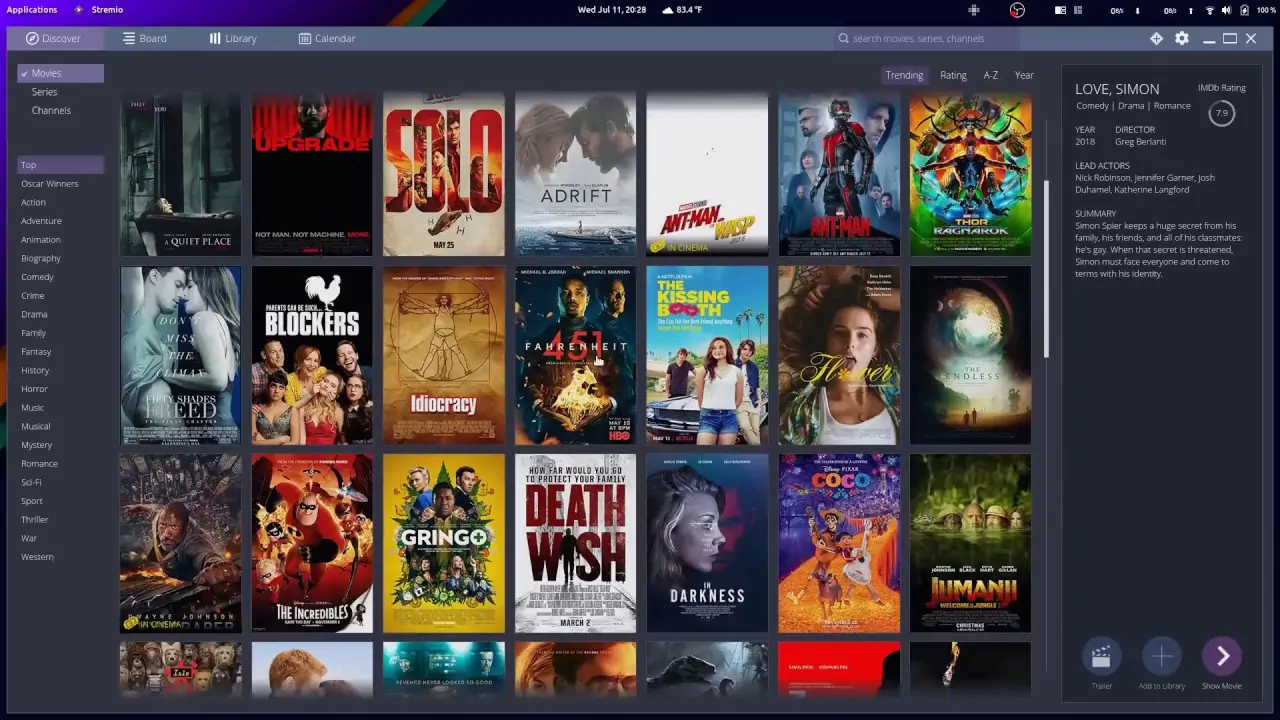
Stremio convierte tu PC en un auténtico centro multimedia. Con una interfaz cuidada y fácil de usar, organiza y reproduce contenido en streaming desde diferentes fuentes, ya sea YouTube, servicios de suscripción o incluso torrents mediante complementos. La gran baza de Stremio está en su sistema de extensiones, que amplía las opciones casi sin límite, y en la sincronización en la nube, que guarda tu progreso para que puedas retomar series o películas en cualquier dispositivo.
Pros
- Interfaz moderna y rápida.
- Amplia compatibilidad gracias a sus complementos.
- Sincronización en la nube entre dispositivos.
Contras
- Requiere complementos para sacar todo su potencial.
- Algunos servicios externos exigen suscripción.
Instalación: sudo apt install stremio (Ubuntu/Debian), descargar .deb/AppImage desde stremio.com, o flatpak install flathub com.stremio.Stremio.
Darktable
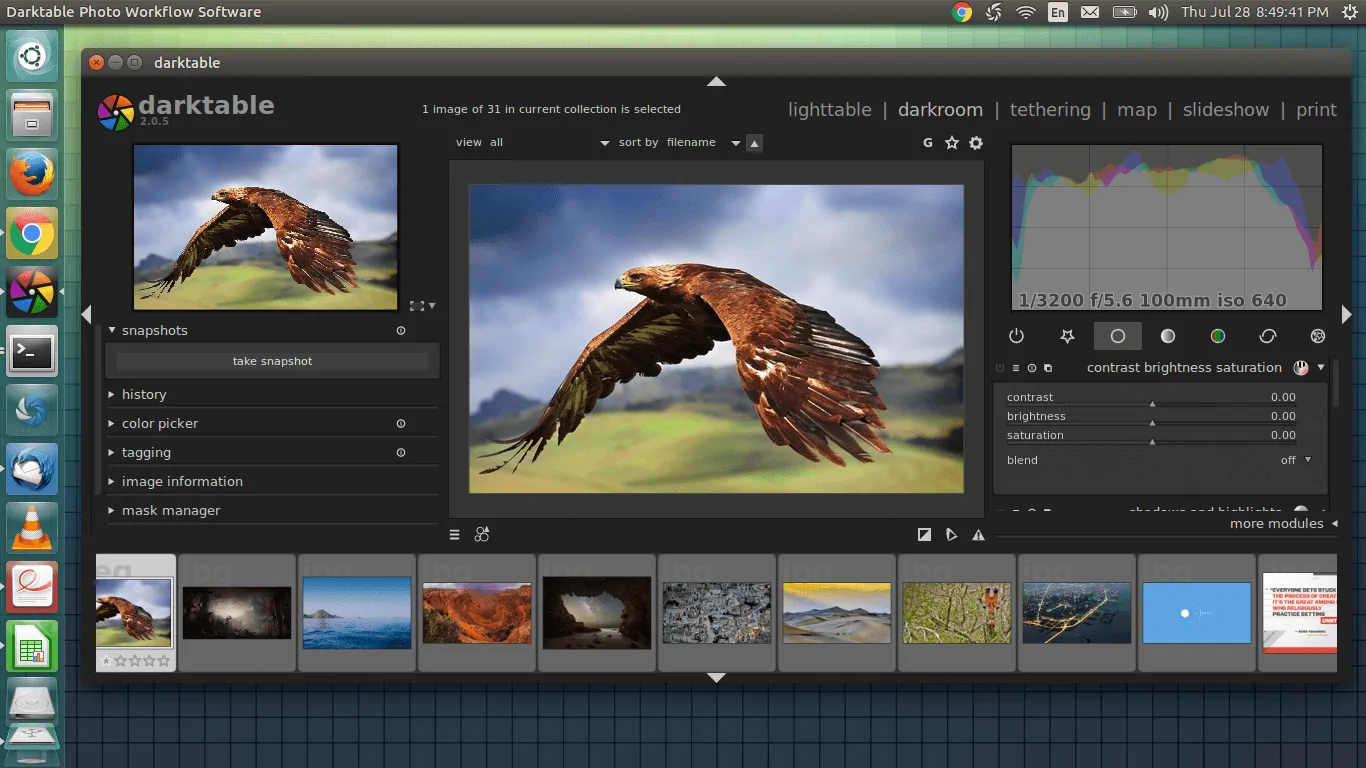
Para quienes trabajan con fotografía en formato RAW, Darktable es probablemente la mejor opción libre en Linux. Este programa rivaliza con Lightroom gracias a sus completas herramientas de revelado digital: desde ajustes básicos de exposición hasta avanzadas correcciones de color y reducción de ruido. Todo bajo un flujo de trabajo no destructivo que preserva siempre los archivos originales.
Aunque su potencia es incuestionable, no es un programa inmediato: requiere un tiempo de aprendizaje para dominarlo a fondo, pero recompensa con resultados profesionales tanto a fotógrafos experimentados como a aficionados exigentes.
Pros
- Procesamiento RAW de gran calidad.
- Edición no destructiva.
- Gratuito y de código abierto.
Contras
- Curva de aprendizaje pronunciada.
- Interfaz menos intuitiva para principiantes.
Instalación: sudo apt install darktable (Ubuntu/Debian), sudo pacman -S darktable (Arch), o flatpak install flathub org.darktable.Darktable.
Shotcut

Shotcut es un editor de vídeo multiplataforma que ha ganado popularidad por combinar simplicidad con funciones potentes. Su interfaz, personalizable y relativamente accesible, permite trabajar con líneas de tiempo multipista, añadir filtros y exportar en una gran variedad de formatos, incluido 4K.
Está orientado tanto a usuarios que solo quieren hacer cortes rápidos como a creadores que buscan un editor ligero pero versátil para proyectos más elaborados. Aunque no alcanza el nivel de complejidad de soluciones profesionales como Adobe Premiere, Shotcut cubre muy bien las necesidades de edición doméstica y semiprofesional.
Pros
- Soporte nativo para múltiples formatos, incluso 4K.
- Interfaz clara y adaptable.
- Código abierto y multiplataforma.
Contras
- Menos funciones avanzadas que editores comerciales.
- Puede sufrir problemas de estabilidad puntuales.
Instalación: sudo apt install shotcut (Ubuntu/Debian), sudo pacman -S shotcut (Arch), o flatpak install flathub org.shotcut.Shotcut.
Heroic Games Launcher
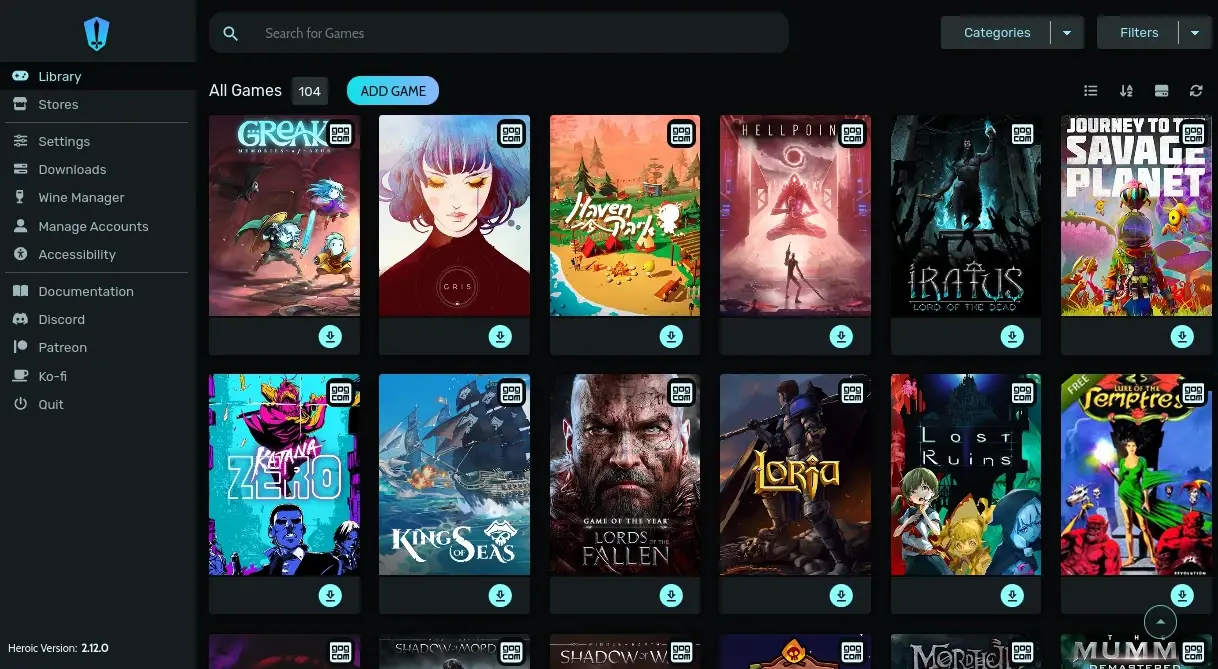
Heroic Games Launcher es la puerta de entrada a juegos de Epic Games Store y GOG en Linux. Es un proyecto de código abierto que centraliza la gestión de bibliotecas, instalaciones y configuraciones, con soporte integrado para Wine y Proton que permite ejecutar juegos diseñados para Windows.
Su interfaz es clara y fácil de manejar, y aunque no tiene todavía la madurez de plataformas como Steam, resulta muy práctico para quienes quieren acceder a sus compras de Epic o GOG sin complicarse demasiado.
Pros
- Compatible con juegos de Epic Games y GOG.
- Integración directa con Wine y Proton.
- Interfaz sencilla y ligera.
Contras
- Algunos títulos requieren ajustes manuales.
- Proyecto joven en comparación con Steam.
Instalación: sudo apt install heroic (Ubuntu/Debian), yay -S heroic-games-launcher (Arch AUR), o flatpak install flathub com.heroicgameslauncher.hgl.
Dolphin Emulator
Si hablamos de emulación en Linux, Dolphin es probablemente el nombre más conocido. Este emulador de GameCube y Wii permite disfrutar de clásicos como Super Smash Bros. Melee o The Legend of Zelda: Twilight Princess con mejoras visuales que superan a las consolas originales: soporte HD, texturas mejoradas y compatibilidad con mandos actuales.
Es un proyecto muy sólido, con una comunidad activa y un nivel de compatibilidad altísimo, aunque algunos títulos todavía presentan errores menores. Para los juegos de Wii más exigentes es recomendable contar con hardware relativamente potente, pero en la mayoría de los casos ofrece un rendimiento excelente.
Pros
- Emulación precisa y optimizada.
- Mejoras gráficas significativas frente al hardware original.
- Gratuito, de código abierto y en desarrollo activo.
Contras
- Juegos de Wii demandan un PC decente.
- Algunos títulos presentan fallos puntuales.
Instalación: sudo apt install dolphin-emu (Ubuntu/Debian), sudo pacman -S dolphin-emu (Arch), o flatpak install flathub org.DolphinEmu.dolphin-emu.
Geany
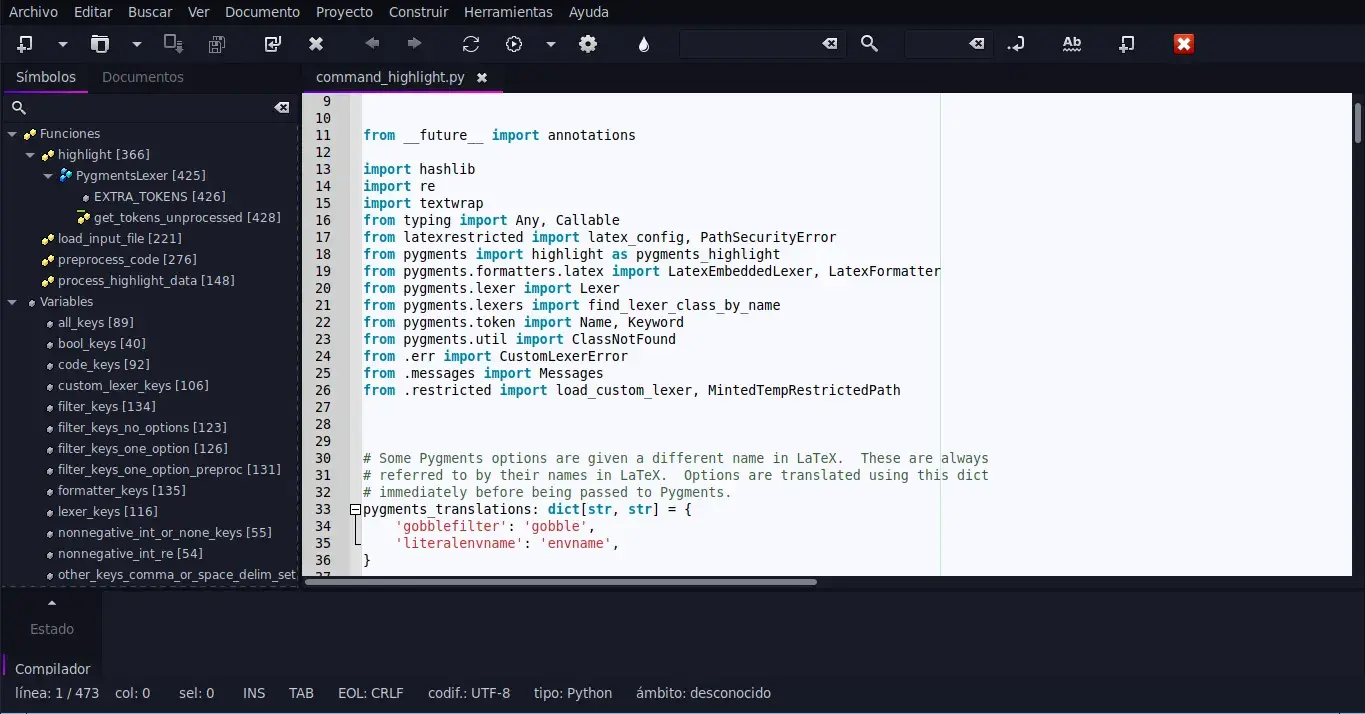
Geany es un editor pensado para quienes buscan rapidez sin renunciar a lo esencial. Su ligereza lo hace arrancar en segundos, pero aun así ofrece soporte para decenas de lenguajes de programación, resaltado de sintaxis y un ecosistema de plugins que permiten ampliar sus funciones.
Es especialmente útil para trabajar con scripts rápidos, pequeños proyectos de desarrollo o cuando se necesita un editor que consuma pocos recursos. Aunque no llega a la complejidad de entornos como VS Code, su enfoque minimalista lo convierte en una opción ideal para programadores que priorizan la agilidad.
Pros
- Muy rápido y ligero.
- Compatible con numerosos lenguajes.
- Ampliable mediante plugins.
Contras
- Carece de funciones avanzadas presentes en IDEs más grandes.
- Interfaz básica para desarrolladores acostumbrados a herramientas modernas.
Instalación: sudo apt install geany (Ubuntu/Debian), sudo pacman -S geany (Arch), o flatpak install flathub org.geany.Geany.
Notepadqq
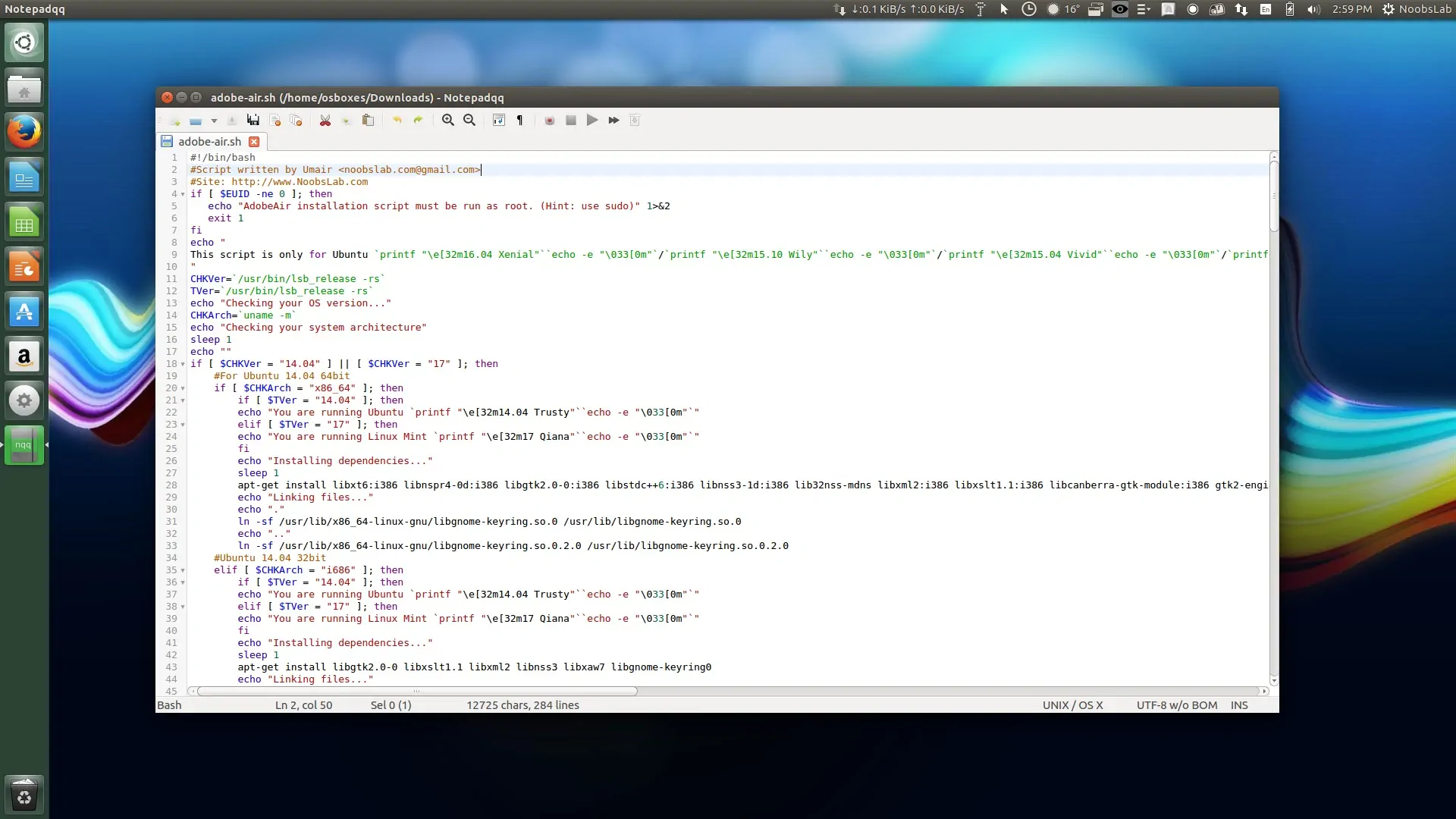
Notepadqq es lo más cercano en Linux al clásico Notepad++ de Windows. Ofrece una interfaz clara y ligera, con funciones básicas de edición de código como resaltado de sintaxis para múltiples lenguajes, búsqueda avanzada y pestañas para trabajar con varios archivos al mismo tiempo.
No pretende competir con grandes editores, sino ser esa herramienta ágil para abrir un archivo de texto, hacer cambios rápidos o escribir código sin distracciones. Para muchos usuarios se convierte en el “editor de batalla” que siempre está a mano.
Pros
- Inspirado en la sencillez de Notepad++.
- Perfecto para edición rápida de código o texto.
- Gratuito y de código abierto.
Contras
- Le faltan funciones de IDE completos.
- Su desarrollo avanza más despacio que el de alternativas mayores.
Instalación: sudo apt install notepadqq (Ubuntu/Debian), yay -S notepadqq (Arch AUR), o flatpak install flathub com.notepadqq.Notepadqq.
Waydroid

Waydroid lleva Android a Linux de forma sorprendentemente fluida. A diferencia de otros emuladores que consumen muchos recursos, este proyecto basado en contenedores logra integrarse con el escritorio, ofreciendo una experiencia casi nativa. Se pueden ejecutar aplicaciones móviles, juegos o incluso probar apps en desarrollo con un rendimiento muy cercano al real.
Es ideal tanto para desarrolladores que quieran testear sus aplicaciones en Android directamente desde Linux, como para usuarios que prefieren disfrutar de juegos móviles en pantalla grande con teclado y ratón. Eso sí, su instalación inicial requiere algunos ajustes técnicos.
Pros
- Ligero y con buena integración en el sistema.
- Ejecuta aplicaciones y juegos de Android con fluidez.
- Código abierto y en desarrollo activo.
Contras
- Configuración inicial algo técnica.
- El rendimiento puede variar según el hardware.
Instalación: sudo apt install waydroid (Ubuntu, requiere configuración de binder y GPU), o seguir instrucciones en waydroid.github.io.
FreeCAD
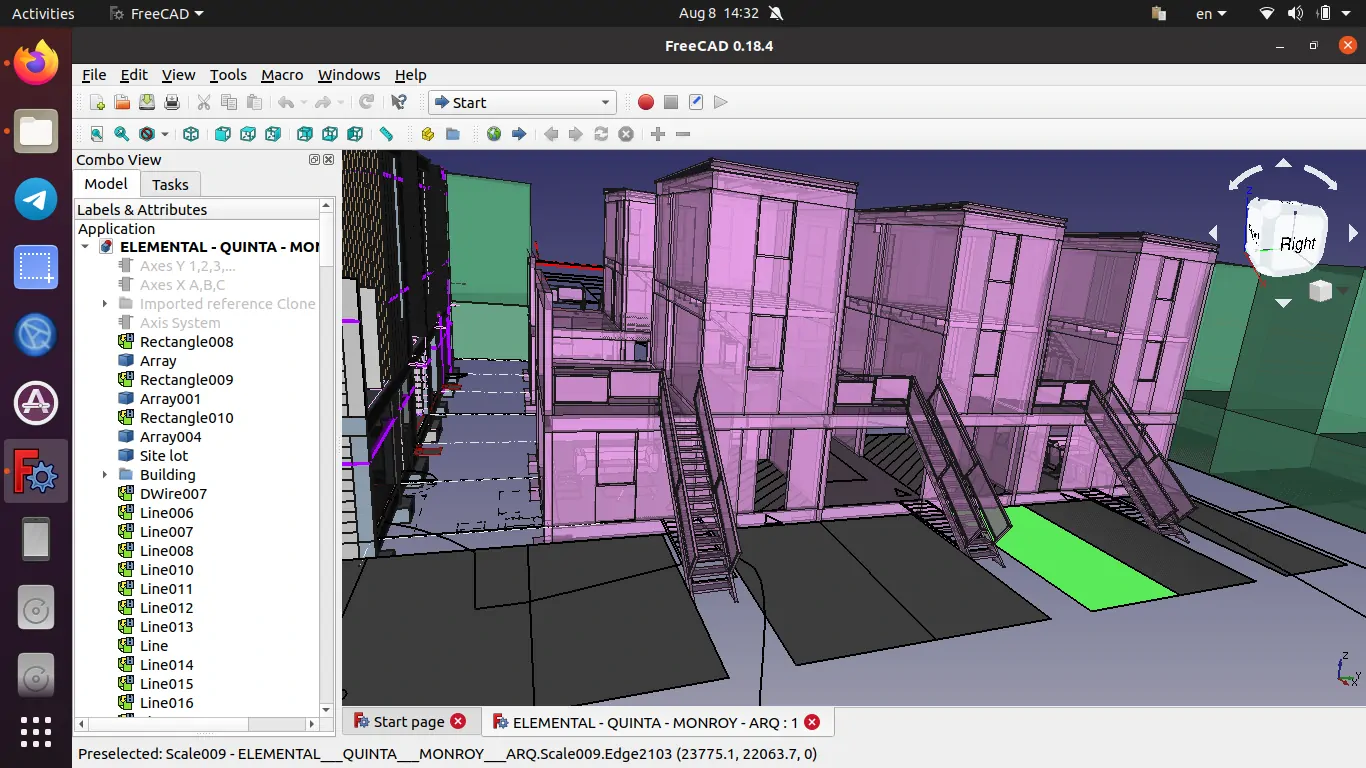
FreeCAD es una de las herramientas de CAD más completas dentro del software libre. Está diseñado para ingenieros, arquitectos y diseñadores técnicos que necesitan crear modelos 3D precisos. Soporta formatos industriales como STEP y STL, lo que lo hace adecuado tanto para impresión 3D como para proyectos de ingeniería mecánica o arquitectura.
La interfaz puede parecer abrumadora al principio, pero a medida que se domina ofrece un nivel de control muy cercano a soluciones comerciales como AutoCAD o SolidWorks. Además, su naturaleza modular permite añadir extensiones y adaptar el entorno a distintos tipos de proyectos.
Pros
- Modelado 3D avanzado y preciso.
- Compatible con formatos CAD estándar.
- Gratuito, extensible y con gran comunidad.
Contras
- Curva de aprendizaje considerable.
- Menos pulido que las soluciones propietarias más costosas.
Instalación: sudo apt install freecad (Ubuntu/Debian), sudo pacman -S freecad (Arch), o flatpak install flathub org.freecadweb.FreeCAD.
GameMode
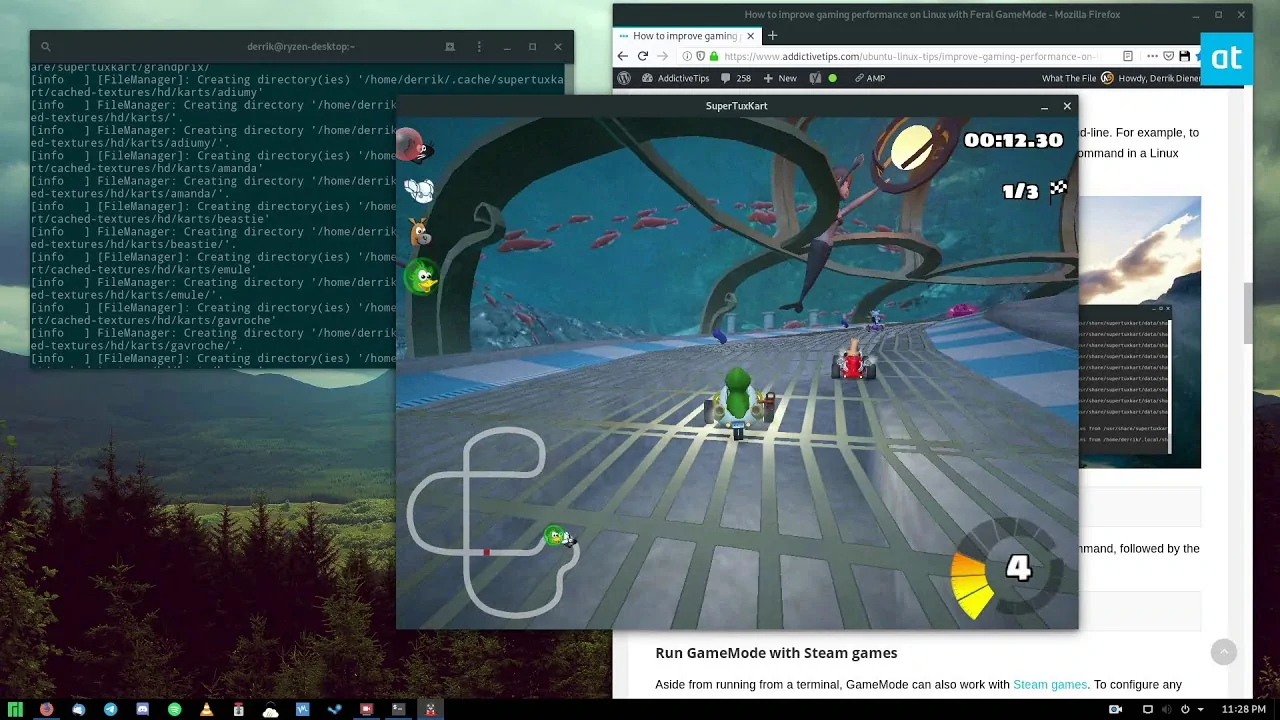
Desarrollado por Feral Interactive, GameMode es un pequeño gran aliado para mejorar el rendimiento en juegos. Una vez activado, ajusta dinámicamente parámetros del sistema —como la prioridad de procesos o el uso de la GPU— para que el hardware se enfoque en el juego.
Su integración con Steam y Lutris hace que funcione en segundo plano de manera automática. No hace milagros en PCs muy limitados, pero en configuraciones medias o altas puede suponer una mejora en la estabilidad de los FPS y reducir pequeños tirones en títulos exigentes.
Pros
- Optimización automática de rendimiento.
- Compatible con Steam y Lutris.
- Ligero y sin necesidad de ajustes manuales.
Contras
- Beneficios reducidos en hardware de gama baja.
- Depende de la integración con aplicaciones compatibles.
Instalación: sudo apt install gamemode (Ubuntu/Debian), sudo pacman -S gamemode (Arch), o seguir instrucciones en github.com/FeralInteractive/gamemode.
Clementine

Clementine es un reproductor de música clásico en Linux, pensado para quienes prefieren una interfaz clara y funcional antes que un diseño moderno. Permite organizar grandes bibliotecas, escuchar podcasts y conectarse a servicios como Spotify o SoundCloud a través de complementos.
Es ideal para quienes tienen colecciones locales de música y quieren un reproductor completo sin complicarse, ya que incluye ecualizador, listas dinámicas y visualizaciones. Aunque su diseño no ha cambiado mucho en los últimos años, sigue siendo una opción ligera frente a alternativas más pesadas como Rhythmbox o Amarok.
Pros
- Manejo eficaz de bibliotecas grandes.
- Soporte para streaming y podcasts.
- Ligero y personalizable.
Contras
- Interfaz algo anticuada.
- No soporta todos los formatos menos comunes.
Instalación: sudo apt install clementine (Ubuntu/Debian), sudo pacman -S clementine (Arch), o flatpak install flathub org.clementine_player.Clementine.
SimpleScreenRecorder
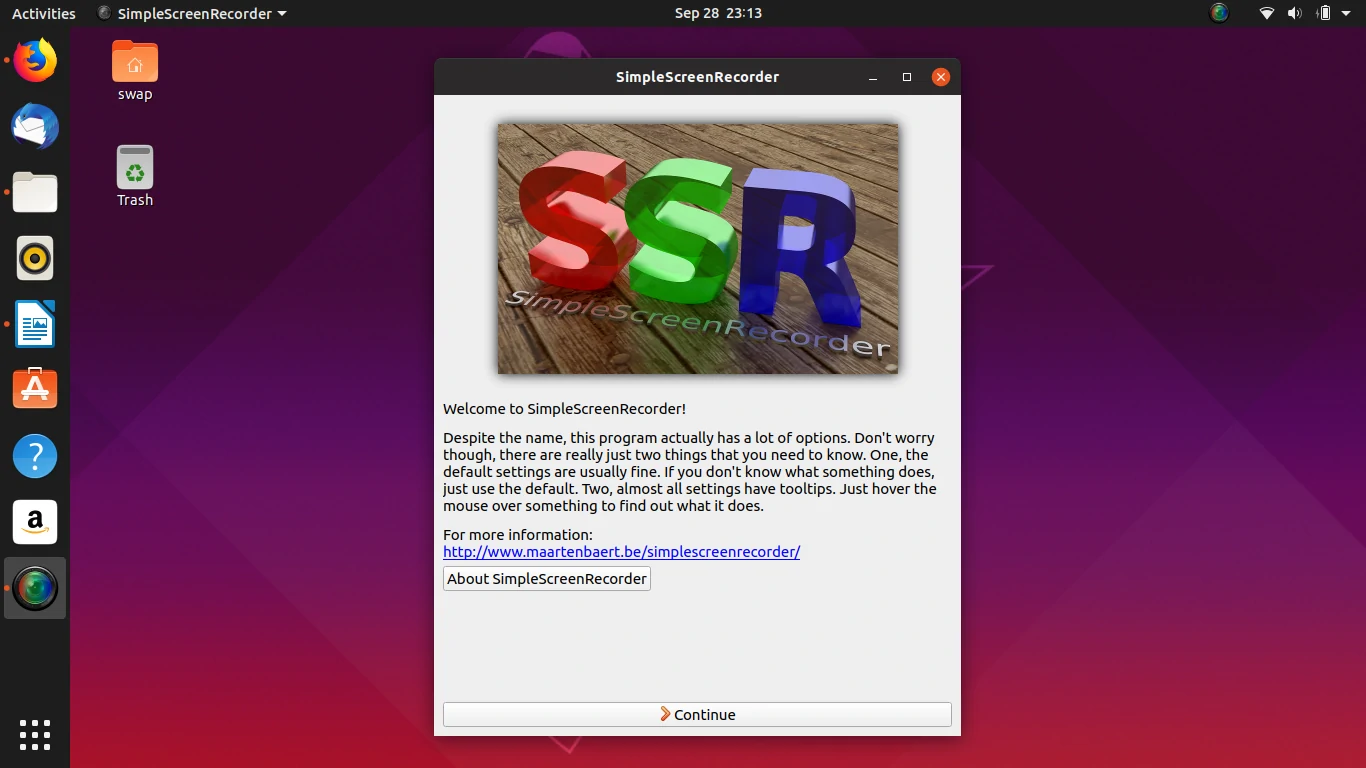
Tal como su nombre indica, SimpleScreenRecorder es la forma más directa de grabar la pantalla en Linux. Con unos pocos clics permite capturar el escritorio completo, una ventana o un área específica, con ajustes para elegir calidad, formato y tasa de frames.
Resulta ideal para grabar tutoriales, clases online o gameplays, sobre todo en equipos modestos donde OBS Studio puede resultar demasiado pesado. No tiene todas las opciones de OBS (como escenas avanzadas o streaming profesional), pero gana en simplicidad y rendimiento.
Pros
- Muy fácil de configurar.
- Funciona bien incluso en PCs menos potentes.
- Soporta grabaciones en alta calidad.
Contras
- Carece de funciones avanzadas de streaming.
- Interfaz básica en comparación con OBS.
Instalación: sudo apt install simplescreenrecorder (Ubuntu/Debian), sudo pacman -S simplescreenrecorder (Arch), o descargar desde simplescreenrecorder.org.
Stacer
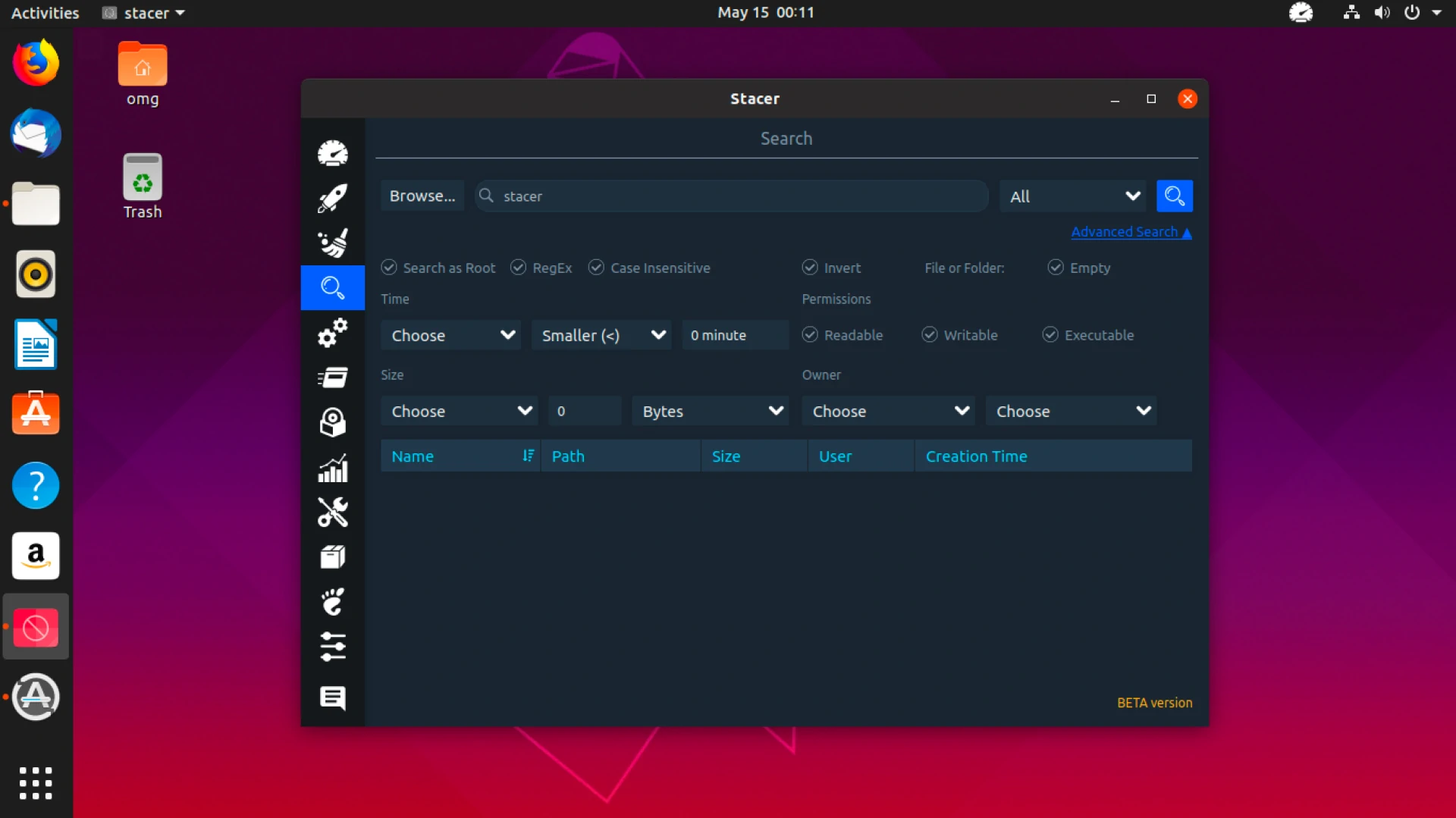
Stacer es la navaja suiza del mantenimiento en Linux. Con una interfaz moderna, permite limpiar la caché del sistema, desinstalar programas, controlar servicios y monitorear el uso de recursos como CPU, RAM y red.
Es comparable a CCleaner en Windows, pero adaptado a Linux y con un enfoque visual que lo hace perfecto para quienes no quieren recurrir a la terminal. Aunque algunas funciones no son tan avanzadas como las de herramientas específicas en línea de comandos, lo compensa con su accesibilidad y diseño atractivo.
Pros
- Interfaz intuitiva y moderna.
- Combina limpieza, monitorización y gestión en una sola app.
- Gratuito y de código abierto.
Contras
- Algunas funciones son menos potentes que sus equivalentes en CLI.
- No viene instalado por defecto en la mayoría de distros.
Instalación: sudo apt install stacer (Ubuntu/Debian), flatpak install flathub com.github.oguzhaninan.stacer, o descargar AppImage desde GitHub.
DaVinci Resolve
DaVinci Resolve es probablemente el editor de vídeo más avanzado disponible en Linux, utilizado incluso en producciones cinematográficas y televisivas. Incluye edición profesional, corrección de color, efectos visuales y mezcla de audio en una sola suite.
La versión gratuita ya ofrece más que suficiente para la mayoría de creadores, con soporte hasta 8K. Sin embargo, su instalación en Linux puede ser algo complicada, y requiere un equipo potente, sobre todo una GPU dedicada (NVIDIA o AMD) para aprovechar todo su potencial.
En comparación con alternativas como Kdenlive u OpenShot, DaVinci Resolve está claramente orientado a quienes buscan un flujo de trabajo profesional y resultados al nivel de la industria.
Pros
- Suite completa de edición, color y efectos.
- Versión gratuita muy robusta.
- Estándar en la industria audiovisual.
Contras
- Requiere hardware potente y GPU dedicada.
- Instalación menos sencilla en Linux.
Instalación: Descargar .deb desde blackmagicdesign.com (Ubuntu/Debian), usar yay -S davinci-resolve (Arch AUR), o seguir instrucciones de la comunidad para otras distros.
Cómo Instalar Programas en Linux: Métodos Sencillos y Rápidos
Instalar programas en Linux es más fácil de lo que parece, gracias a las herramientas modernas que simplifican el proceso. A diferencia de otros sistemas operativos, Linux ofrece varias formas de añadir software: desde tiendas gráficas muy intuitivas hasta comandos en la terminal. A continuación, te mostramos los métodos más prácticos y accesibles para instalar aplicaciones en distribuciones populares como Ubuntu, Fedora o Arch.
1. Tiendas de Aplicaciones Gráficas
Las distribuciones modernas de Linux suelen incluir una tienda de aplicaciones con interfaz gráfica, muy similar a las de un smartphone. En Ubuntu, por ejemplo, está Ubuntu Software; en Fedora o Pop!_OS, la opción se llama GNOME Software; en Linux Mint, se encuentra el Gestor de Software.
Estas tiendas permiten buscar, instalar y actualizar programas con un solo clic, sin necesidad de abrir la terminal. Allí encontrarás aplicaciones populares como Firefox, VLC, Spotify o Steam, listas para instalar de manera segura.
Cómo hacerlo:
- Abre la tienda desde el menú de aplicaciones.
- Escribe el nombre del programa en la barra de búsqueda.
- Haz clic en Instalar y espera a que finalice.
Es el método más cómodo para principiantes, ya que evita comandos y configuraciones técnicas.
2. Gestores de Paquetes en la Terminal
La terminal puede intimidar al principio, pero en realidad es una forma rápida y segura de instalar programas. Cada distribución de Linux usa su propio gestor de paquetes, que es la herramienta encargada de descargar e instalar software desde los repositorios oficiales de la distro.
- Ubuntu/Debian → usa
apt.- Ejemplo:
sudo apt install vlc - Aquí,
sudopide permisos de administrador,aptes el gestor de paquetes,installindica que quieres instalar algo, yvlces el nombre del programa.
- Ejemplo:
- Fedora → usa
dnf.- Ejemplo:
sudo dnf install vlc
- Ejemplo:
- Arch/Manjaro → usa
pacman.- Ejemplo:
sudo pacman -S vlc
- Ejemplo:
En todos los casos, basta con abrir la terminal, escribir el comando correspondiente, introducir tu contraseña y esperar a que se complete la instalación.
3. Flatpak y Snap
Flatpak y Snap son sistemas de paquetes universales, diseñados para funcionar en casi cualquier distribución. La gran ventaja es que permiten instalar versiones recientes de aplicaciones, incluso si tu distro no las incluye en sus repositorios.
- Flatpak → Se gestiona principalmente desde Flathub, una enorme tienda de apps.
- Ejemplo:
flatpak install flathub org.videolan.VLC
- Ejemplo:
- Snap → Desarrollado por Canonical (la empresa detrás de Ubuntu).
- Ejemplo:
sudo snap install vlc
- Ejemplo:
Antes de usarlos, puede que tengas que instalar primero el soporte para Flatpak o Snap en tu sistema (por ejemplo, con sudo apt install flatpak en Ubuntu). Una vez configurados, la experiencia es tan sencilla como en las tiendas gráficas.
4. Descargas Manuales (AppImage, .deb o .rpm)
Algunos programas se distribuyen como archivos descargables desde su página oficial:
- .deb → para Ubuntu, Debian y derivados.
- .rpm → para Fedora, openSUSE y similares.
- AppImage → formato universal que funciona en casi cualquier distribución.
Los archivos .deb y .rpm se instalan simplemente haciendo doble clic sobre ellos (el sistema abrirá un instalador gráfico). En el caso de los AppImage, funcionan como un programa “portátil”:
Cómo ejecutar un AppImage:
- Descarga el archivo.
- Abre la carpeta donde está y dale permisos de ejecución con:
chmod +x archivo.AppImage - Ejecútalo con:
./archivo.AppImage
Consejo Final
Si estás empezando, lo más recomendable es usar la tienda de aplicaciones gráfica o los paquetes Flatpak/Snap, que ofrecen comodidad y seguridad. Cuando te sientas más cómodo, aprender a usar la terminal con apt, dnf o pacman te dará más control y rapidez.
Sea cual sea el método que elijas, recuerda: instala siempre desde fuentes oficiales (repositorios, Flathub, Snapcraft o la web oficial del programa) para garantizar estabilidad y seguridad.
Tu Puerta al Universo del Software Libre
Linux es tan poderoso como la comunidad que lo respalda, y este listado de 39 programas lo demuestra: no hace falta gastar dinero para tener a mano herramientas de primer nivel. Desde navegadores como Firefox hasta soluciones profesionales como DaVinci Resolve, el ecosistema de software libre cubre todas las necesidades, ya seas gamer, creador de contenido o simplemente alguien que quiere un equipo más productivo.
La gran ventaja de Linux es la libertad de elegir. Puedes adaptar tu sistema a tu manera, cambiar de herramientas cuando quieras y descubrir alternativas nuevas constantemente.
Y ahora la pregunta es: ¿cuál de estas aplicaciones se ha convertido en imprescindible para ti? ¿O hay algún programa que echas en falta en la lista? Cuéntanos tu experiencia: cada recomendación enriquece este universo abierto que todos construimos juntos.